Usein kysyttyjä kysymyksiä, vinkkejä ja vihjeitä
Etikettien suunnittelu on helppoa: täältä löydät ohjeita vinkkejä ja vihjeitä online-etikettiavustajan käyttöön.
Jos et löydä täältä oikeaa vastausta kysymykseesi tai jos sinulla on muita online-etikettiavustajaan liittyviä toiveita, lähetä meille sähköpostia osoitteeseen verkaufsteam-handel@herma.de.
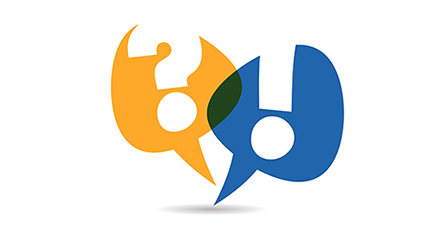
-
Aloita
Tutustuminen ja yleiset tiedot
-
Mihin tarkoitukseen HERMAn online-etikettiavustajaa käytetään?
"HERMA online-etikettiavustaja on HERMA etikettien suunnitteluohjelma, joka toimii ilman latausta tai asennusta ja mahdollistaa etikettien yksilöllisen suunnittelun ja lopuksi tulostamisen. "
Voit aloittaa online-etikettiavustajan käytön jollakin seuraavista tavoista:
1. antamalla tuotenumeron ja aloittamalla suunnittelun etikettimallista
2. aloittamalla suunnittelumallista
3. jatkamalla jo tallennetun *.lao-mallin käsittelyä
Lopulta päädyt suunnittelukäyttöliittymään.
Siellä tarjolla on erilaisia vaihtoehtoja, kuten tekstikentän lisääminen tai sarjatulosteen luominen etikettien kirjoittamista varten.
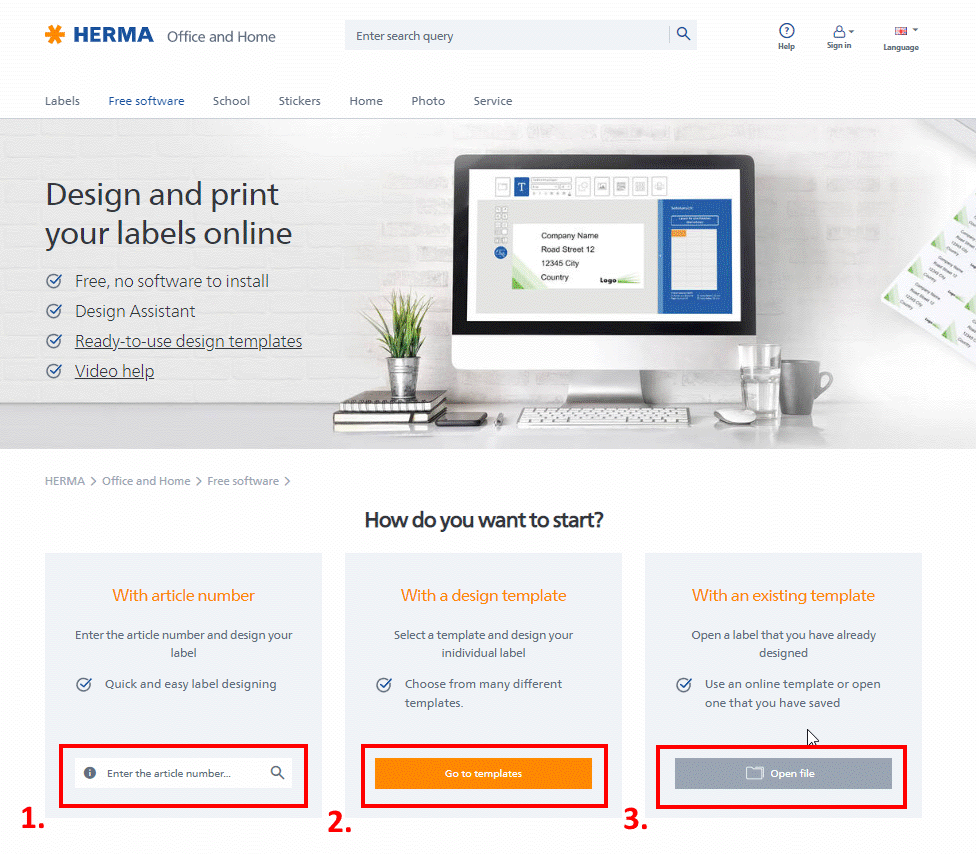
-
Mistä löydän tietoja etiketistä?
Sivunäkymä”-alueelta, käsittelyalueen oikealta puolelta etikettiarkin alapuolelta löydät tarkempia tietoja valitusta etiketistä, kuten tuotenumeron, etikettimäärän arkkia kohden, arkkikoon sekä etiketin leveyden ja korkeuden.
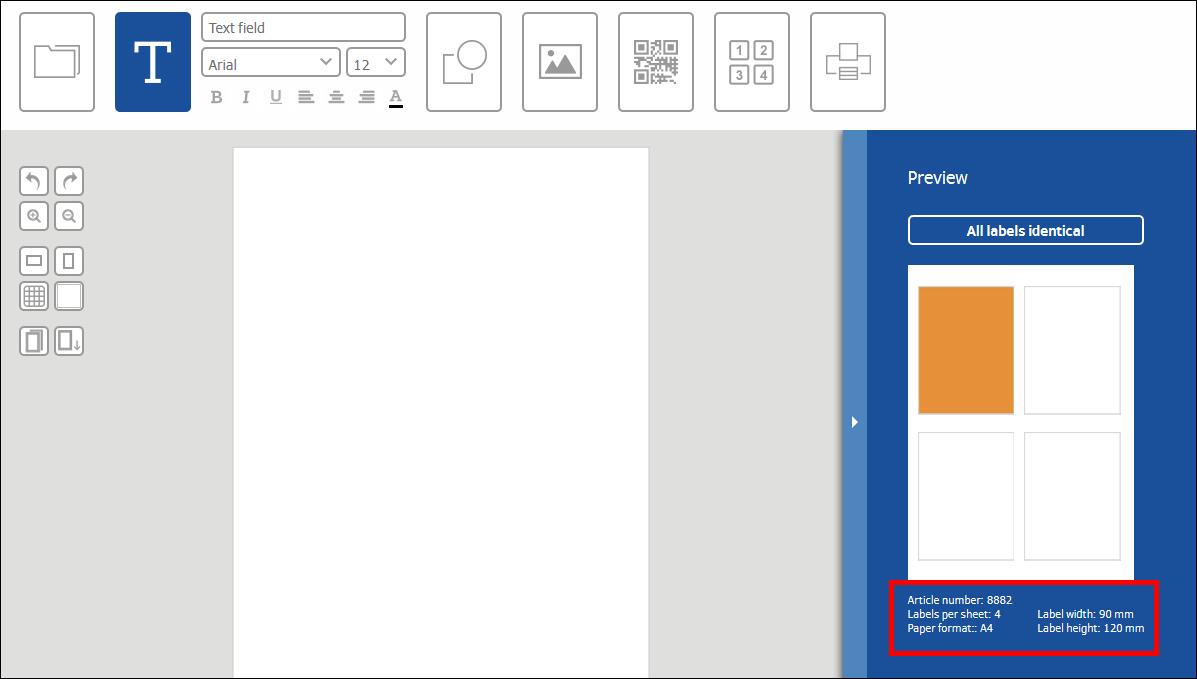
-
Miten voin valita toisen etiketin?
Jos haluat suunnitella toisen/uuden etiketin, tallenna nykyinen etikettisuunnitelmasi ensin joko verkkoon tai kiintolevylle myöhempää jatkokäsittelyä varten.
Napsauta navigointipalkin "Käynnistä"-painiketta tai valitse tiedoston kuvakkeen alta ”Laadi uusi etiketti”.
Nyt voit antaa uuden tuotenumeron tai avata paikalliselle tietokoneelle tallennetun tiedoston.
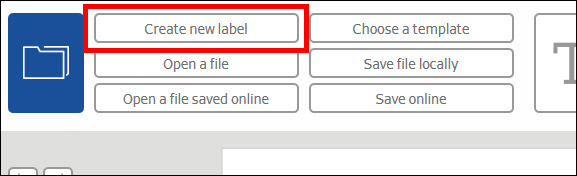
-
Miten pääsen takaisin aloitussivulle?
Sulje nykyinen etiketti ja palaa aloitussivulle napsauttamalla suurta HERMA-logoa.
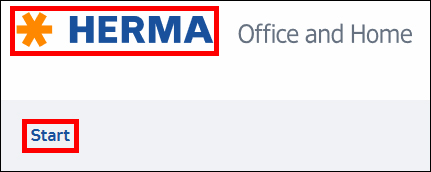
-
Mistä saan teknistä tukea?
Jos Ohje-toiminnosta ei ole apua ongelmaasi, lähetä ohjelmaan liittyvä kysymyksesi sähköpostitse osoitteeseen verkaufsteam-handel@herma.de. Kiitos!
-
Miksi EAO ei näy oikein?
Tyhjennä selaimesi välimuisti. Sen jälkeen EAO:n pitäisi toimia tavalliseen tapaan.
-
Mihin tarkoitukseen HERMAn online-etikettiavustajaa käytetään?
-
Muotoilu
Suunnitteluavustaja
-
Mikä muotoiluavustaja on, ja mihin sitä käytetään?
Muotoiluavustaja on "avustaja avustajan sisällä". Sen avulla voit nopeasti ja helposti lisätä aiemmin suunniteltuihin malleihin haluamiasi tekstejä ja kuva-aiheita. Vinkkimme aloittelijoille.
-
Muotoiluavustajan ohje
1. Valitse online-etikettiavustajan aloitussivulta suunnittelumalli ja avaa se valitsemalla "Suunnittele verkossa". Valitsemasi malli ladataan nyt suunnittelukäyttöliittymään.
2. Avaa suunnitteluavustaja napsauttamalla taikasauvakuvaketta.

3. Ensimmäisessä vaiheessa voit vaihtaa paikkamerkin tekstien tilalle haluamiasi tekstejä. Valitse lopuksi "Jatka".
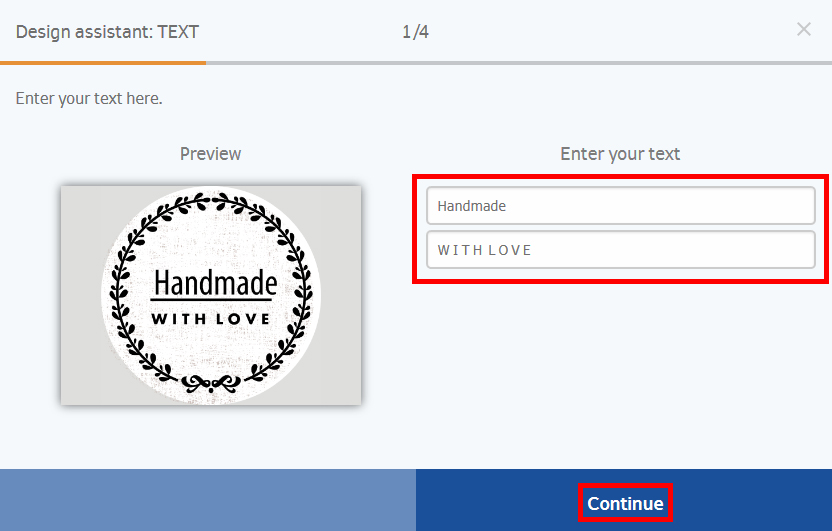
4. Seuraavassa kuvassa voit vaihtaa paikkamerkin kuvan tilalle haluamasi kuvan. Valitse lopuksi "Jatka".
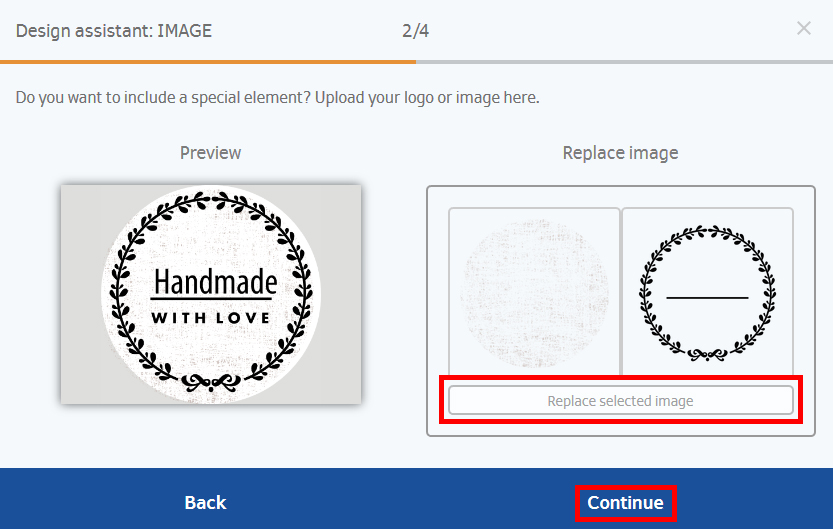
5. Seuraavaksi saat mahdollisuuden siirtää haluamasi muotoilun kaikkiin etiketteihin tai ottaa sen käyttöön vain valitsemissasi etiketeissä. Valitse lopuksi "Jatka".
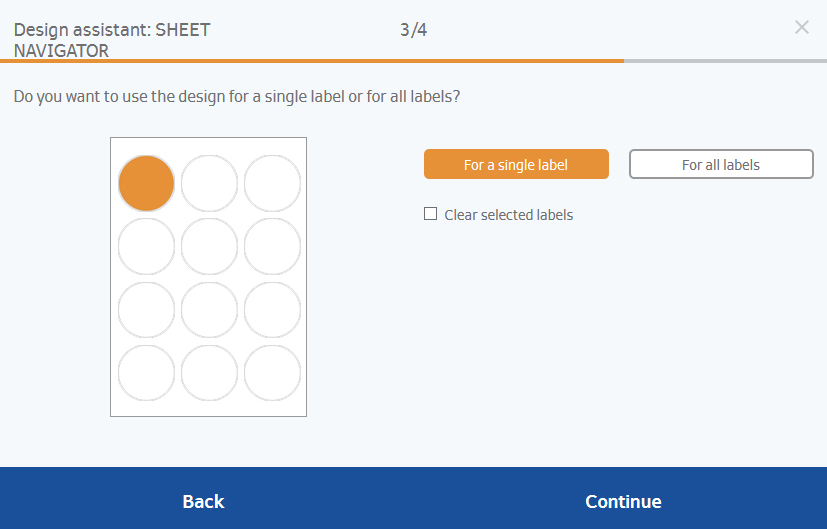
6. Näytölle avautuu viimeinen ikkuna. Siinä voit suoraan tulostaa etikettisi tai palata suunnitteluikkunaan ja jatkaa etikettiesi käsittelyä.
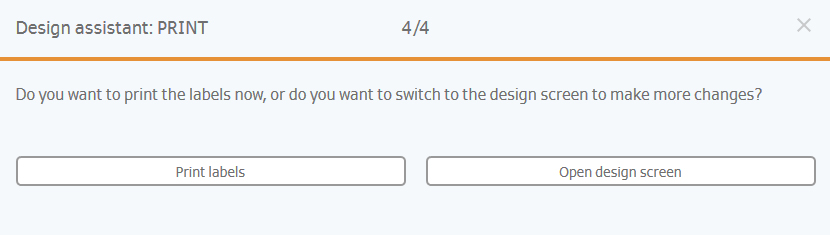
Etikettien suunnittelun vakiotoiminnot
-
Miten voin liittää tekstiä ja tasata sen?
Valitse ”T”-painike, ja napsauta ”Lisää tekstikenttä” -kohdassa tekstikentän kuvaketta. Etiketin vasempaan yläkulmaan luodaan nyt tekstikohde. Kirjoita teksti siihen. Jos haluat tekstiin monta riviä, lisää rivinvaihto Enter-näppäimellä. Tekstikohteen koko riippuu syötetystä tekstimäärästä. Kun teksti on valmis, poistu kirjoitustilasta napsauttamalla tekstikohteen ulkopuolella olevaa kohtaa. Napsauttamalla kohdetta uudelleen voit muuttaa kirjasinta, kirjasinkokoa, kirjasimen tyyliä ja väriä tekstin asetuksista ”Lisää tekstikenttä” -painikkeen alla. Vedä tekstikohde haluamaasi kohtaan etiketissä pitämällä hiiren painiketta pohjassa tekstikohteen päällä.
Aktiivisia tekstikohteita ympäröi neljä kuvaketta. Niiden avulla voit poistaa tekstikohteen (ylhäällä vasemmalla), kääntää sitä (ylhäällä oikealla), muuttaa sen kokoa (alhaalla oikealla) sekä muokata tasausta ja kohdetasoa (alhaalla vasemmalla).
Jos etikettisi näyttää hyvin pieneltä näytön näkymässä, voit suurentaa sitä työskentelyalueen vasemmassa reunassa näkyvän suurennuslasikuvakkeen (+) avulla.
Vinkki: Jos haluat kirjoittaa esimerkiksi osoitteessa postinumeron ja -toimipaikan suuremmalla kirjasinkoolla, luo sitä varten erillinen tekstikenttä. Kohdista eri tekstikentät samansuuntaisiksi ristikon avulla."
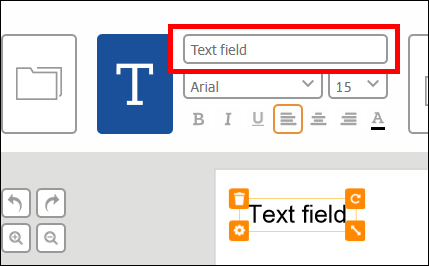
-
Miten voin muuttaa fonttikokoa ja tekstin ominaisuuksia?
Valitse haluamasi tekstikohde napsauttamalla sitä. Painikkeen ”Lisää tekstikenttä” alla näet nyt tekstin ominaisuuksien kuvakkeet. Tässä voit muokata kirjasinta, kirjasinkokoa sekä kirjasimen tyyliä ja väriä.
Huomaa, että yhdessä tekstikentässä voi käyttää vain yhtä kirjasinkokoa. Jos haluat käyttää jossain tekstissä eri kirjasinkokoa, luo sitä varten erillinen tekstikenttä.
Vinkki: Kohdista eri tekstikentät samansuuntaisiksi ristikon avulla.
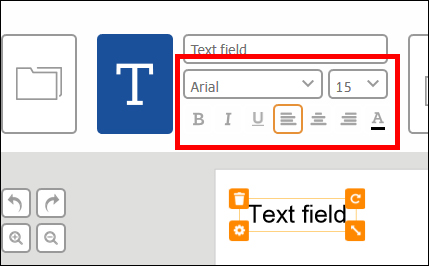
-
Miten voin liittää muodon ja tasata sen?
Valitse painike ”Liitä muoto”, ja napsauta suorakulmiokuvaketta. Voit valita suorakulmion, ympyrän tai viivan. Pidä hiiren painiketta pohjassa ja vedä muoto halutun kokoiseksi.
Aktiivisia muotokohteita ympäröi neljä kuvaketta. Niiden avulla voit poistaa muotokohteen (ylhäällä vasemmalla), kääntää sitä (ylhäällä oikealla), muuttaa sen kokoa (alhaalla oikealla) sekä muokata kohteen tasausta ja kohdetasoa (alhaalla vasemmalla).
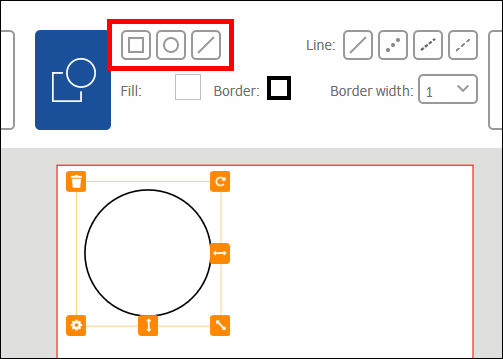
-
Miten voin muuttaa muodon väriä ja ominaisuuksia
Valitse haluamasi kohde napsauttamalla. Painiketta ”Suorakulmio”, ”Ympyrä” tai ”Viiva” painettuasi pääset nyt kohteen asetuksiin, jossa voit määrittää täytön ja kehyksen värin sekä kehyksen paksuuden, viivatyypin, kulman muodon ja säteen.
Voit valita 32 värivaihtoehdosta tai antaa suoran RGB-arvon (esim. 255, 0, 0 on punainen) tai Hex-arvon (esim. FF0000 on punainen). Vahvista värivalintasi painikkeella ”Sulje”.
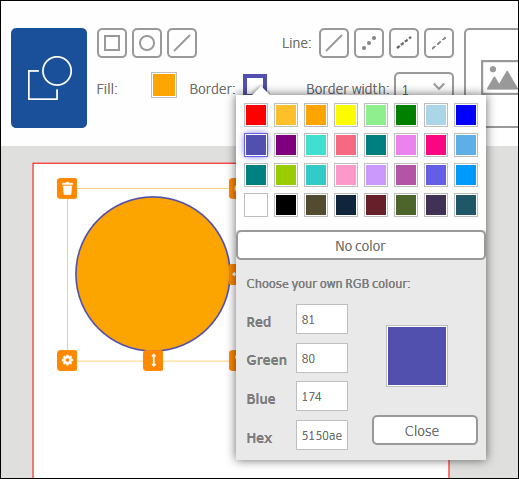
-
Miten voin lisätä kuvan?
Voit käyttää HERMA LabelAssistant -palvelussa kiintolevyllesi tallennettuja kuvia. Lataa kuvat paikalliselta kiintolevyltäsi HERMA LabelAssistant -verkkopalveluun – siinä kaikki!
Valitse painike ”Liitä kuva” ja lataa uusi kuva napsauttamalla kohtaa ”Lataa kuva”. Näytölle avautuu selainikkuna, jossa voit määrittää kuvatiedoston. Valitse haluamasi kuvatiedosto. Valittu kuva tulee etiketin keskelle. Kuvaa napsauttamalla voit aktivoida kuvakohteen ja vetää sen haluamaasi kohtaan tai mukauttaa sen kokoa. Kun kuva on valmis, napsauta jotain kohtaa työskentelyalueella. Kuvakohteen aktivointi päättyy.
Ohje: Tuettuja kuvaformaatteja ovat JPG, GIF, TIFF, BMP ja PNG. Varmista, että kuvakoko on korkeintaan 5 Mt. Se on kuvatiedostojen maksimikoko.
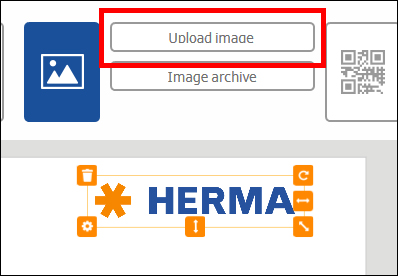
-
Miten voin siirtää kohdetta?
Aktivoi kohde napsauttamalla sitä. Tunnistat aktiivisen kohteen siitä, että se on kehystetty oransseilla kuvakkeilla. Kun pidät hiiren painiketta pohjassa, voit siirtää kohdetta työskentelyalueella.
Jos siirrät kohteen tulostusalueen ulkopuolelle, ohjelma antaa virheilmoituksen ja etiketin ympärillä näkyy punainen kehys.
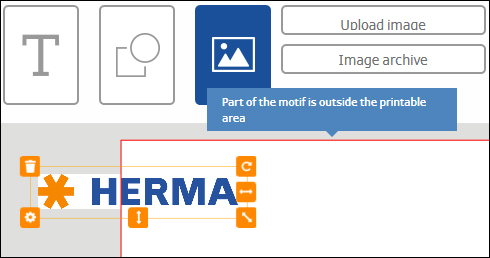
-
Miten voin siirtää kohdetta?
Aktivoi kohde napsauttamalla sitä. Aktiivinen kohde on kehystetty oransseilla kuvakkeilla. Paina oikeassa yläkulmassa olevaa kuvaketta, jossa on kääntönuoli. Kun pidät hiiren painiketta pohjassa, voit kääntää kohdetta.
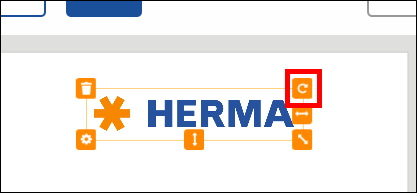
-
Miten mukautan kohteen koon etiketin kokoon?
Aktivoi kohde napsauttamalla sitä. Aktiivinen kohde on kehystetty oransseilla kuvakkeilla. Paina oikeassa yläkulmassa olevaa kuvaketta, jossa on kääntönuoli. Kun pidät hiiren painiketta pohjassa, voit kääntää kohdetta. Miten mukautan kohteen koon etiketin kokoon? "Kohteen mukauttaminen etiketin kokoon on helppoa. Valitse haluamasi kohde napsauttamalla. Aktiivinen kohde on kehystetty oransseilla kuvakkeilla. Napsauta hiiren oikeaa painiketta ja valitse ”Kohdista kohde”. Valitse ”Mukauta koko etikettiin”. Nyt kohde ulottuu koko etiketin alueelle.
Vinkki: Aseta kohde taustalle, kun haluat tuoda muut kohteet takaisin näkyviin."
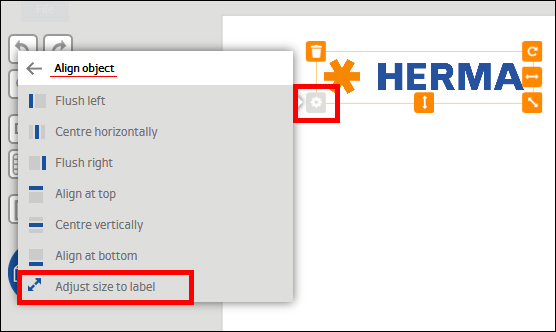
-
Miten voin kopioida kohteen?
Voit kopioida usein tarvittavia kohteita valitsemalla etiketin vasemmalla puolella olevan Kopioi-kuvakkeen. Valittu kohde tallentuu välimuistiin.
Voit liittää kopioidun kohteen etikettiin vieressä olevan Liitä-kuvakkeen avulla.
Vinkki: Käytä kopiointiin näppäinyhdistelmää Ctrl+C ja liittämiseen yhdistelmää Ctrl+V.
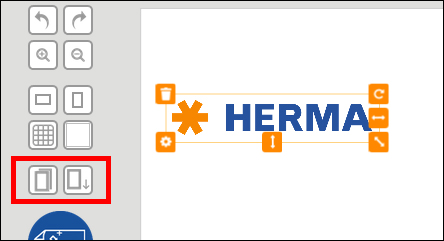
-
Miten voin poistaa kohteita?
Aktivoi haluamasi kohde napsauttamalla sitä. Aktiivinen kohde on kehystetty oransseilla kuvakkeilla. Voit poistaa kohteen napsauttamalla vasemmassa yläkulmassa olevaa Poista-kuvaketta tai painamalla Del-näppäintä, kun osoitin on kohteen kehyksen päällä.

-
Miten voin muuttaa kohdetasojen järjestystä?
Aktivoi haluamasi kohde napsauttamalla sitä. Aktiivinen kohde on kehystetty oransseilla kuvakkeilla. Napsauta hiiren oikeaa painiketta ja valitse ”Muuta kohdetasoa”. Täällä voit vetää kohteen yksittäisille tasoille tai vetää sen etu- tai taka-alalle.
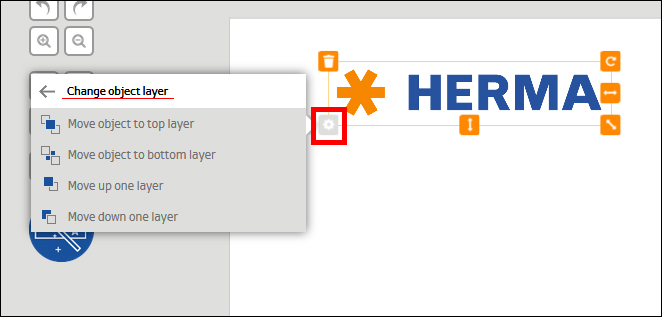
-
Miten voin muuttaa näkymää?
Etiketin vasemmalla puolella on kaksi suurennuslasikuvaketta, jotka suurentavat tai pienentävät kuvaa vaiheittain. Näin saat laadittua kätevästi pieniäkin etikettejä.

-
Miten voin muuttaa etiketin taustaväriä?
Voit valita jokaiselle etiketille eri taustavärin. Käytä siihen etiketin vasemmalla puolella olevaa ”Valitse taustaväri” -painiketta. Voit valita 32 määritetystä värivaihtoehdosta tai antaa suoran RGB-arvon (esim. 255,0,0 on punainen) tai Hex-arvon (esim. FF0000 on punainen).
Ohje: Teknisistä syistä värillisten etikettien päälle ei voi tulostaa valkoista painatusta (esim. tekstiä tai logoa).
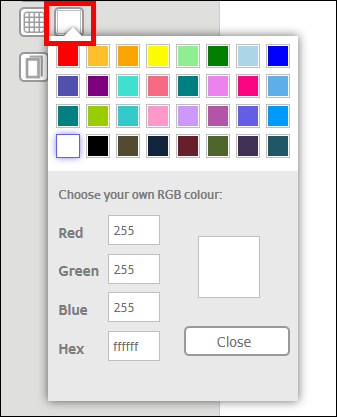
-
Voinko kopioida sisältöä kahden etiketin välillä?
Voit kopioida etiketin sisältöä toiseen etikettiin, kun tallennat kohde-etiketin ensin kiintolevylle tai verkkoon. Valitse haluamasi kohde ja kopioi se joko etiketin vieressä olevan Kopioi-kuvakkeen avulla tai näppäinyhdistelmällä ”Ctrl+C”. Älä sulje etikettiä, muuten välimuistiin tallennetut tiedot häviävät. Avaa nyt kohde-etiketti kohdasta ”Tiedosto - Avaa tiedosto kiintolevyltä/Avaa tiedosto verkosta”. Voit liittää kohteesi etiketin vieressä olevalla Liitä-kuvakkeella tai näppäinyhdistelmällä ”Ctrl+V”.
Jos haluat kopioida samalla etikettiarkilla olevien yksittäisten etikettien sisältöä, valitse haluamasi kohde ja kopioi se joko Kopioi-kuvakkeella tai näppäinyhdistelmällä ”Ctrl+C”. Siirry nyt sivunäkymässä etikettiin, johon haluat liittää kopioidun kohteen. Liitä kohde etiketin vieressä olevalla Liitä-kuvakkeella tai näppäinyhdistelmällä ”Ctrl+V”. Kopioitu kohde säilyy välimuistissa, kunnes kopioit uuden kohteen tai lopetat HERMA LabelAssistant -palvelun verkkokäytön.
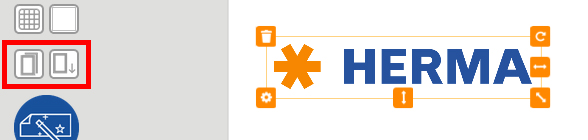
-
Miten voin poistaa merkinnän?
Voit perua valintasi napsauttamalla tyhjää aluetta etiketin sisällä.
-
Miten yhden etiketin saa koko etikettiarkille?
Erityisen helposti saat tehtyä samanlaisia etikettejä vaihtoehdolla, joka näkyy oikealla sivunäkymässä. Valitse painike ”Ota muotoilu käyttöön kaikissa etiketeissä”. Laadit vain yhden etiketin, ja saat tulostettua kokonaisen etikettiarkin.
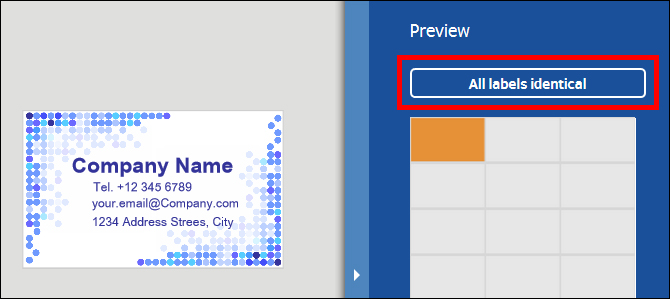
-
Miten saan muotoiltua etiketit yksitellen?
Napsauta sivunäkymässä etikettiä, jota haluat muotoilla arkilla.
Etiketti, jonka kohdalla olet juuri nyt, erottuu yleiskuvassa oranssina. Voit siirtyä etiketistä toiseen napsauttamalla toista arkin kenttää.
Etiketit, jotka sisältävät jo kohteita, on merkitty harmaalla. Näin löydät muokatut etiketit helpommin uudelleen.
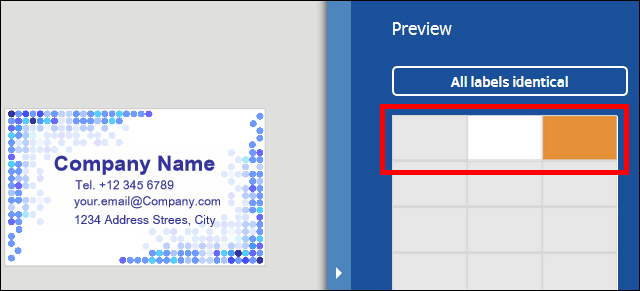
-
Miten voin vaihtaa pysty- ja vaakaformaatin välillä?
Voit kirjoittaa etikettien tekstit joko pysty- tai vaaka-asennossa. Pystyetiketti sopii etenkin kansioiden selkäosiin. Etiketin vieressä olevien kahden kuvakkeen avulla voit vaihdella pysty- ja vaakaformaatin välillä.
Vinkki: HERMA LabelAssistant -verkkopalvelussa voi vaihtaa ”pystyformaatin” ja ”vaakaformaatin” välillä, ja siksi etiketin voi muotoilla näytöllä eri suunnassa. Etikettiarkki asetetaan kuitenkin tulostimeen tavalliseen tapaan, eikä Adobe Readerin tulostusikkunassa tarvitse määrittää muita asetuksia.
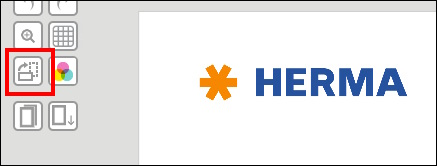
-
Mikä muotoiluavustaja on, ja mihin sitä käytetään?
-
Sarjatulostus
Sarjatulostuksen ohje
-
Miten määritän sarjatulostuksen?
1. Avaa online-etikettiavustaja, kirjoita tuotenumero merkittyyn kenttään ja paina Enter-näppäintä.
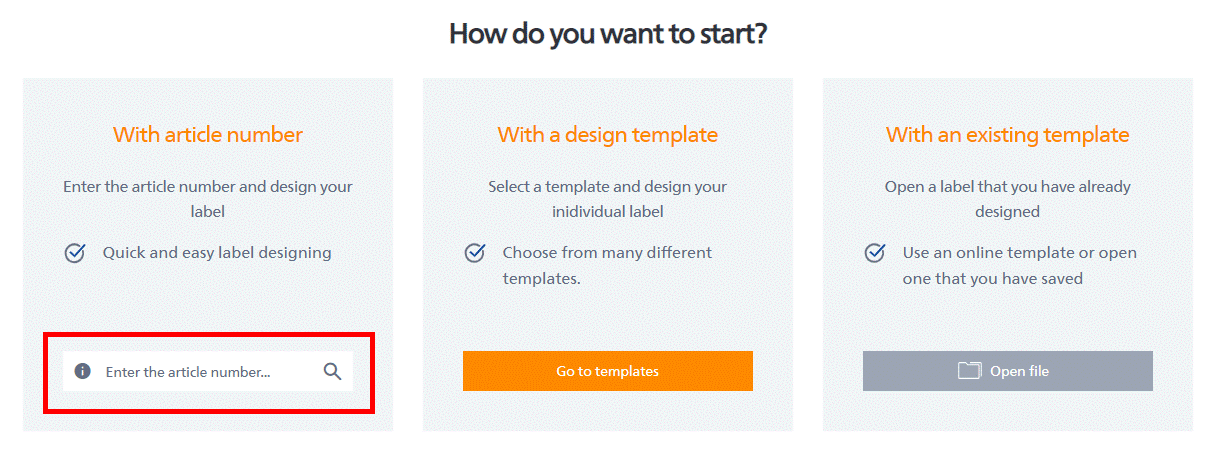
2. Nyt avautuu online-etikettiavustajan suunnittelukäyttöliittymä. Napsauta "Sarjatulostus"-kuvaketta (ks. kuva).

3. Nyt näytölle avautuu sarjatulostusavustaja. Napsauta nyt painiketta "Tästä se lähtee".

4. Valitse seuraavasta ikkunasta "Etsi"-painikkeella Excel-tiedostosi sarjatulostusta varten. Huomaa, että Excel-tiedosto ei saa sisältää piilotettuja sarakkeita tai rivejä eikä liitettyjä kenttiä. Lisäksi ensimmäiselle riville on määritettävä paikkamerkit eri sarakkeille.
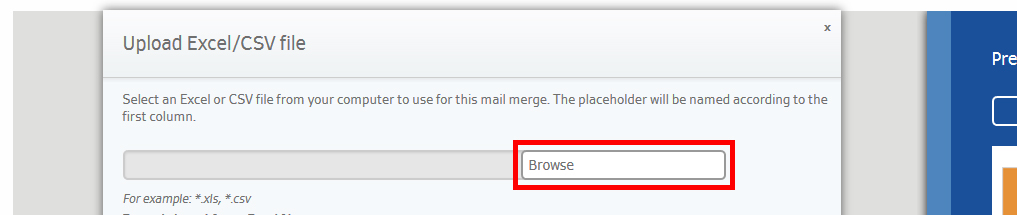
5. Kun Excel- tai CSV-tiedosto on ladattu onnistuneesti, näytölle tulee ikkuna, jossa on luettelo tiedostosi yksittäisistä sarakkeista. Aktivoi napsauttamalla ne kentät, jotka haluat lisätä etikettiin. Kun valitset "Lisää kenttiä", valitsemasi kentät lisätään niputettuina paikkamerkkien muodossa.
Vinkki: Tässä ikkunassa voit myös valita, haluatko asettaa kentät toisistaan riippumatta vai viiva- tai QR-koodina. Valitsemalla "Valmis ja jatka" voit sitten tulostaa etikettisi suoraan tai jatkaa niiden käsittelyä.
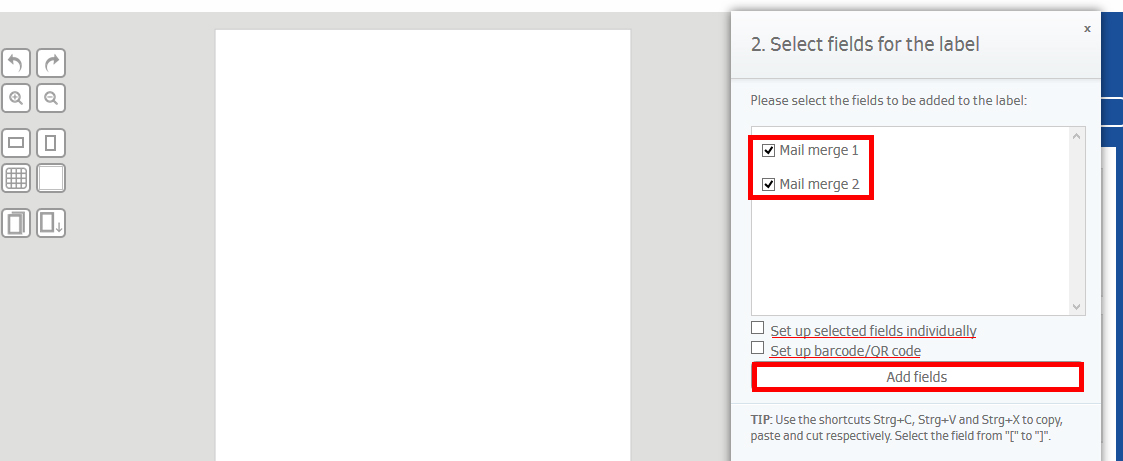
6. Sijoita paikkamerkkikentät etikettiisi haluamallasi tavalla - valmista!
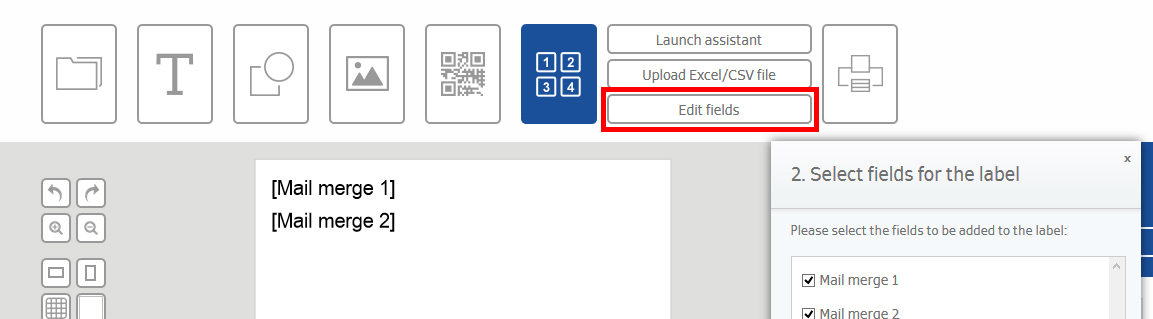
Tarkista etiketit lopuksi PDF:n esikatselun avulla, koska paikkamerkkien täyttö voi johtaa liian pieniin tekstikenttiin. Korjaa muotoilua tarvittaessa. Tarkista etiketit lopuksi PDF:n esikatselun avulla, koska paikkamerkkien täyttö voi johtaa liian pieniin tekstikenttiin. Korjaa muotoilua tarvittaessa.
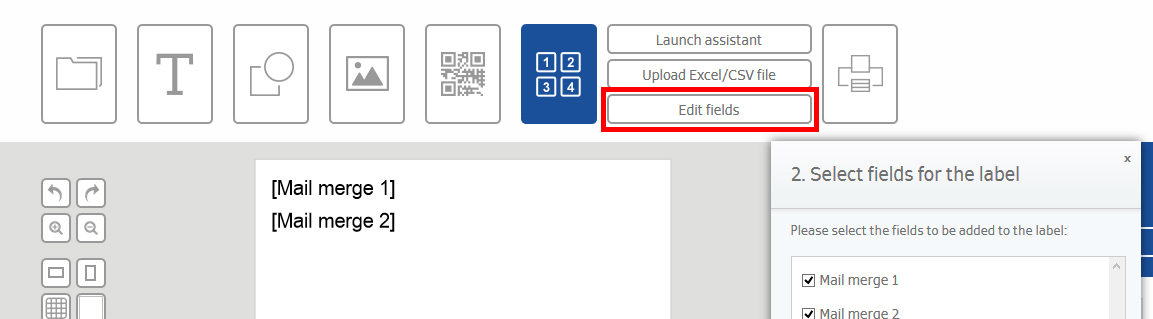
-
Sarjatulostus – Tiedoston avaaminen epäonnistuu?
Excel-tiedostosi ei saa sisältää piilotettuja eikä liitettyjä sarakkeita eikä rivejä. Lisäksi tiedoston ensimmäisellä rivillä on määritettävä paikkamerkit eri sarakkeille.
-
Miten määritän sarjatulostuksen?
-
Viivakoodi
Viivakoodi
-
Miten voin lisätä viivakoodin?
Valitse painike ”Viiva-/QR-koodi” ja napsauta kohtaa ”Viivakoodi”. Valitse näytölle avautuvasta ikkunasta ensin käytettävä viivakoodityyppi, ja kirjoita sitten viivakoodin teksti. Napsauta nyt kohtaa ”Luo viivakoodi”. Voit vetää ja käännellä viivakoodia ja muita objekteja etiketin sisällä.
Viivakoodin voi lisätä myös sarjatulostuksessa. Kun tiedosto on ladattu, valitse sarjatulostusavustajassa vaihtoehto ”Aseta viivakoodi/QR-koodi”. Nyt voit määrittää ne kentät, joiden sisältö tulostetaan viivakoodina.
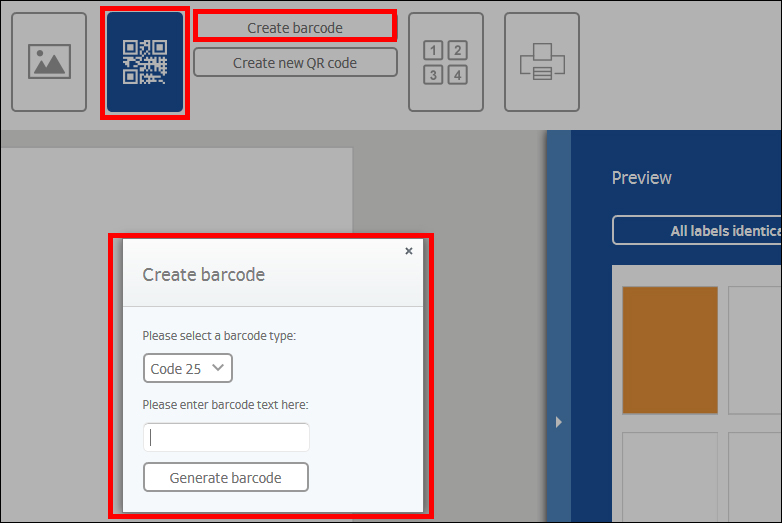
-
Millaisia viivakoodityyppejä on olemassa, ja mitä merkkejä voin käyttää?
Koodi
Sallitut merkit
Pituus
25 ja 25i
Numerot (0-9)
ei rajoituksia
39
Numerot (0-9), isot kirjaimet (A-Z), erikoismerkit (-.$/+%), välilyönti
ei rajoituksia
128
Lähes koko ASCII-merkistö ohjausmerkit mukaan lukien
ei rajoituksia
EAN 2
Numerot (0-9)
1-2 merkkiä
EAN 5
Numerot (0-9)
4-5 merkkiä
EAN 8
Numerot (0-9)
7-8 merkkiä
EAN 13
Numerot (0-9)
12-13 merkkiä
UPC-A
Numerot (0-9)
11-12 merkkiä
UPC-E
Numerot (0-9)
11-12 merkkiä
-
Miten voin lisätä QR-koodin?
Valitse painike ”Viiva-/QR-koodi” ja napsauta kohtaa ”QR-koodi”. Näytölle avautuvaan ikkunaan voit kirjoittaa haluamasi tekstin tai vastaanottajan osoitteen. Valitse lopuksi ”Luo QR-koodi”. Voit vetää ja käännellä QR-koodia ja muita objekteja etiketin sisällä.
QR-koodin voi lisätä myös sarjatulostuksessa. Kun tiedosto on ladattu, valitse sarjatulostusavustajassa vaihtoehto ”Aseta viivakoodi/QR-koodi”. Nyt voit määrittää ne kentät, joiden sisältö tulostetaan QR-koodina.
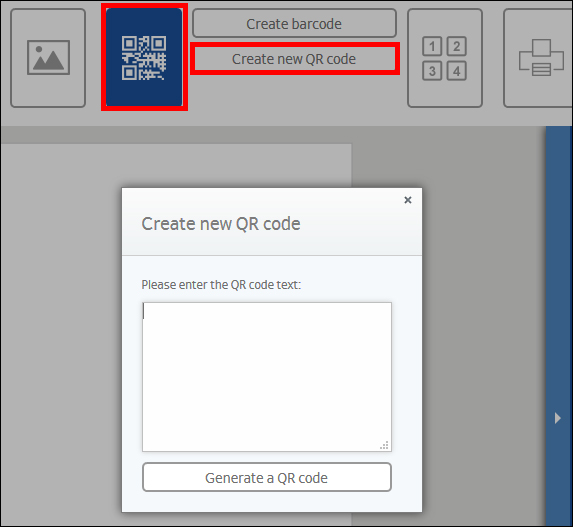
-
Miten voin lisätä viivakoodin?
-
Tulosta/Tallenna
Etikettien tulostaminen ja tallentaminen
- Video "Tallenna"
-
Miten tulostan asiakirjoja?
Valitse painike ”Tulostuksen esikatselu” oikealta valikkopalkista.
Näytölle tulee nyt esikatseluikkuna. Siinä voit "tulostusasetusten" avulla siirtää tulostusasettelua. Voit tehdä sen joko etikettiarkin reunaan tulevien nuolten avulla tai antamalla arvot X-akselille (asettelu siirtyy vasemmalle tai oikealle) tai Y-akselille (asettelu siirtyy ylös- tai alaspäin).
Kun napsautat kohtaa "Tulosta / Luo PDF", järjestelmä luo PDF-tiedoston, joka on ladattava paikalliselle tietokoneelle. Ennen lataamista näet etikettiarkin näytöllä, ja voit tarkistaa ennen tulostusta, vastaako kaikki toiveitasi. Tallenna PDF-tiedosto tietokoneellesi ja avaa se.
"Nyt voit tulostaa PDF-tiedoston tutulla tavalla Adobe Reader -ohjelman avulla sopivalle etikettiarkille.Jotta etikettisuunnitelma saadaan sijoitettua arkille tarkalleen oikein, HERMA LabelAssistant -palvelu verkossa käyttää Adobe Readerissä automaattisesti tulostusasetusta ”Sovita sivulle = ei mitään”.
Ohje: Etikettien leikkausviivat eivät siirry PDF-tiedostoon, koska muuten nekin tulostuisivat.
Jos PDF-tiedosto avautuu selaimessa, se on ensin tallennettava paikalliselle tietokoneelle. Älä tulosta selainikkunasta, koska muuten etiketit voivat siirtyä. "
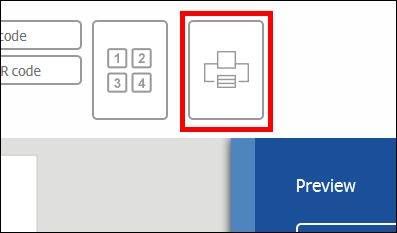
[Translate to English:]
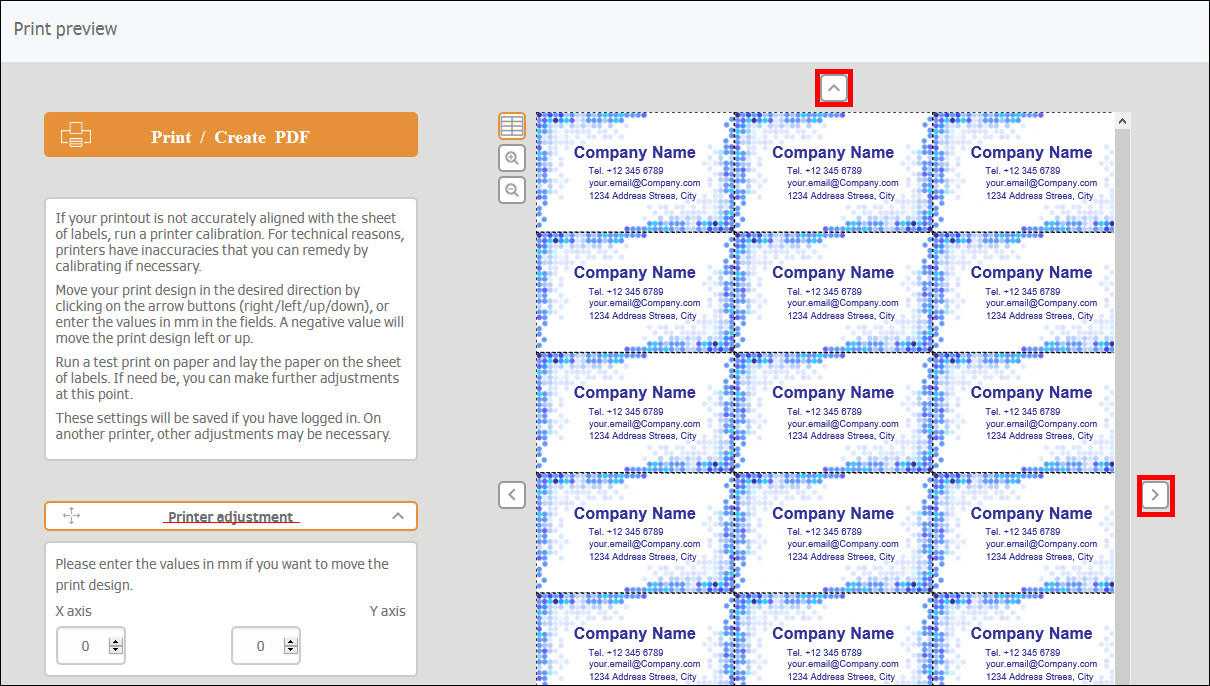
-
Etiketit tulostuvat väärään kohtaan tai vinoon?
Eri tulostinten teknisten erojen vuoksi etikettiarkki voi mennä tulostimen sisään vinoon. Tässä tapauksessa auttaa usein, jos arkit syötetään yksitellen.
-
PDF-tiedostossa tulostuskuva näyttää selkeältä, mutta se tulostuu väärään kohtaan?
Varmista, että Adobe Readerin tulostusnäytöllä on kohdassa Kohdista sivulle valittuna "Todellinen koko".
-
Miten voin tallentaa asiakirjoja kiintolevylle?
Jos haluat jatkokäsitellä suunnittelemiasi etikettejä myöhemmin, voit tallentaa asiakirjan tietokoneelle painamalla ensin ”Tiedosto”-näppäintä ja valitsemalla sitten ”Tallenna paikallisesti”. Tallennuksen yhteydessä muodostuu latauspaketti, jonka voit siirtää ja tallentaa paikalliselle tietokoneelle (tiedostopääte ”.eao”).
Vinkki: Kiintolevylle tallennetut tiedostot voidaan ottaa uudelleen jatkokäyttöön HERMA LabelAssistant -palvelun etusivulla valitsemalla ”Avaa tiedosto”.
Tiedostoja ei voi muokata paikallisen tietokoneen ohjelmalla.
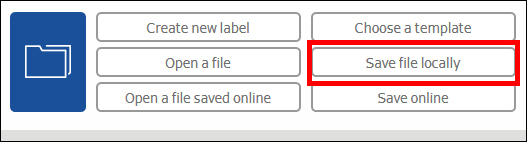
-
Miten voin tallentaa asiakirjoja verkkoon?
Jos haluat jatkokäsitellä suunnittelemiasi etikettejä myöhemmin, tallenna asiakirja verkkoon painamalla ensin ”Tiedosto”-näppäintä ja valitsemalla sitten ”Tallenna verkkoon”. Näytölle avautuu ikkuna, johon voit syöttää tiedostonimen.
Ohje: Voidaksesi tallentaa laadittuja etikettejä verkkoon sinun on ensin rekisteröidyttävä ja kirjauduttava HERMA LabelAssistant -palveluun verkossa. (Miten voin rekisteröityä?)
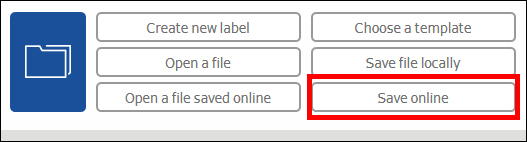
-
Miksi online-etikettiavustaja vie takaisin HERMAn kotisivulle, kun napsautan "Tulosta"-painiketta?
Tyhjennä selaimen välimuisti. Sen jälkeen online-etikettiavustajan pitäisi toimia normaalisti.
-
Tili
Etikettien tulostaminen ja tallentaminen
- Video "Tallenna"
-
Miten tulostan asiakirjoja?
Valitse painike ”Tulostuksen esikatselu” oikealta valikkopalkista.
Näytölle tulee nyt esikatseluikkuna. Siinä voit "tulostusasetusten" avulla siirtää tulostusasettelua. Voit tehdä sen joko etikettiarkin reunaan tulevien nuolten avulla tai antamalla arvot X-akselille (asettelu siirtyy vasemmalle tai oikealle) tai Y-akselille (asettelu siirtyy ylös- tai alaspäin).
Kun napsautat kohtaa "Tulosta / Luo PDF", järjestelmä luo PDF-tiedoston, joka on ladattava paikalliselle tietokoneelle. Ennen lataamista näet etikettiarkin näytöllä, ja voit tarkistaa ennen tulostusta, vastaako kaikki toiveitasi. Tallenna PDF-tiedosto tietokoneellesi ja avaa se.
"Nyt voit tulostaa PDF-tiedoston tutulla tavalla Adobe Reader -ohjelman avulla sopivalle etikettiarkille.Jotta etikettisuunnitelma saadaan sijoitettua arkille tarkalleen oikein, HERMA LabelAssistant -palvelu verkossa käyttää Adobe Readerissä automaattisesti tulostusasetusta ”Sovita sivulle = ei mitään”.
Ohje: Etikettien leikkausviivat eivät siirry PDF-tiedostoon, koska muuten nekin tulostuisivat.
Jos PDF-tiedosto avautuu selaimessa, se on ensin tallennettava paikalliselle tietokoneelle. Älä tulosta selainikkunasta, koska muuten etiketit voivat siirtyä. "
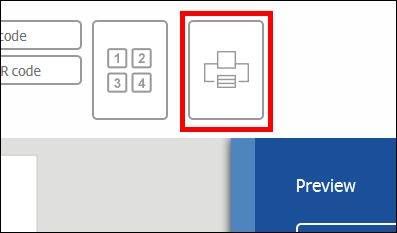
[Translate to English:]
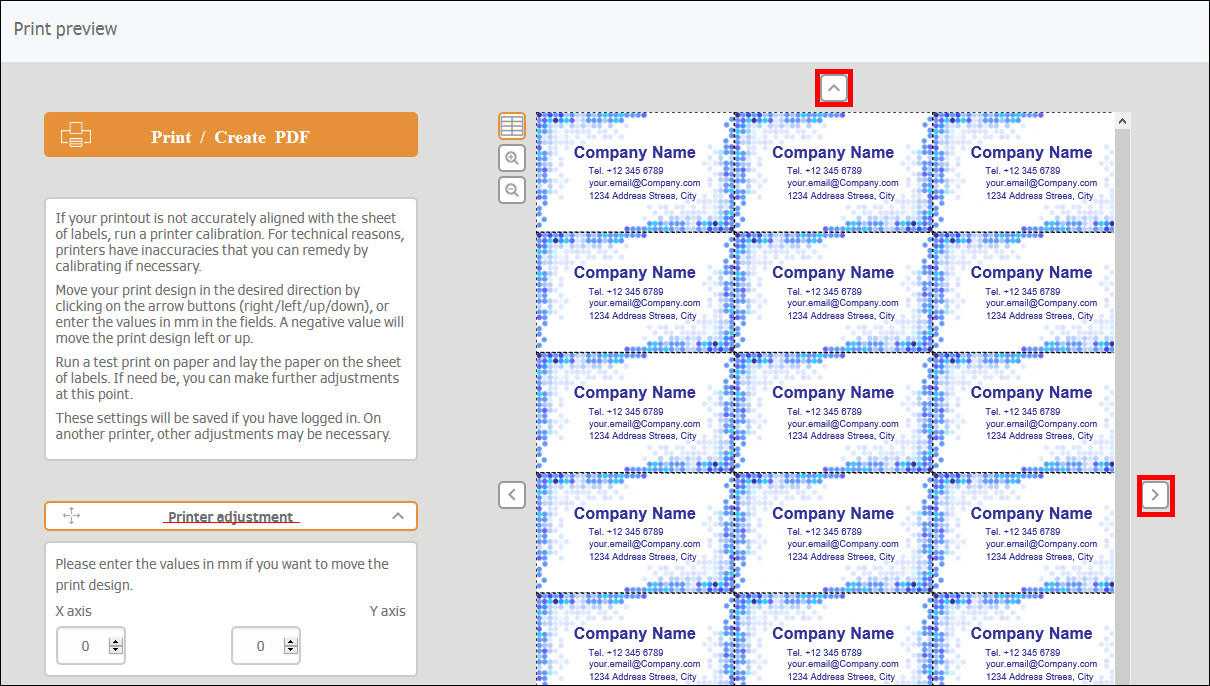
-
Etiketit tulostuvat väärään kohtaan tai vinoon?
Eri tulostinten teknisten erojen vuoksi etikettiarkki voi mennä tulostimen sisään vinoon. Tässä tapauksessa auttaa usein, jos arkit syötetään yksitellen.
-
PDF-tiedostossa tulostuskuva näyttää selkeältä, mutta se tulostuu väärään kohtaan?
Varmista, että Adobe Readerin tulostusnäytöllä on kohdassa Kohdista sivulle valittuna "Todellinen koko".
-
Miten voin tallentaa asiakirjoja kiintolevylle?
Jos haluat jatkokäsitellä suunnittelemiasi etikettejä myöhemmin, voit tallentaa asiakirjan tietokoneelle painamalla ensin ”Tiedosto”-näppäintä ja valitsemalla sitten ”Tallenna paikallisesti”. Tallennuksen yhteydessä muodostuu latauspaketti, jonka voit siirtää ja tallentaa paikalliselle tietokoneelle (tiedostopääte ”.eao”).
Vinkki: Kiintolevylle tallennetut tiedostot voidaan ottaa uudelleen jatkokäyttöön HERMA LabelAssistant -palvelun etusivulla valitsemalla ”Avaa tiedosto”.
Tiedostoja ei voi muokata paikallisen tietokoneen ohjelmalla.
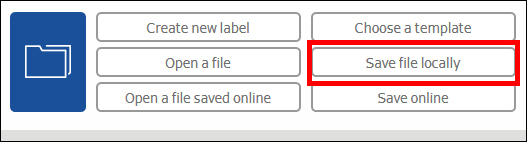
-
Miten voin tallentaa asiakirjoja verkkoon?
Jos haluat jatkokäsitellä suunnittelemiasi etikettejä myöhemmin, tallenna asiakirja verkkoon painamalla ensin ”Tiedosto”-näppäintä ja valitsemalla sitten ”Tallenna verkkoon”. Näytölle avautuu ikkuna, johon voit syöttää tiedostonimen.
Ohje: Voidaksesi tallentaa laadittuja etikettejä verkkoon sinun on ensin rekisteröidyttävä ja kirjauduttava HERMA LabelAssistant -palveluun verkossa. (Miten voin rekisteröityä?)
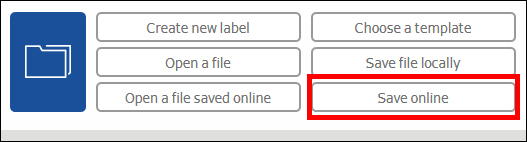
-
Miksi online-etikettiavustaja vie takaisin HERMAn kotisivulle, kun napsautan "Tulosta"-painiketta?
Tyhjennä selaimen välimuisti. Sen jälkeen online-etikettiavustajan pitäisi toimia normaalisti.
Tutustuminen ja yleiset tiedot
-
Mihin tarkoitukseen HERMAn online-etikettiavustajaa käytetään?
"HERMA online-etikettiavustaja on HERMA etikettien suunnitteluohjelma, joka toimii ilman latausta tai asennusta ja mahdollistaa etikettien yksilöllisen suunnittelun ja lopuksi tulostamisen. "
Voit aloittaa online-etikettiavustajan käytön jollakin seuraavista tavoista:
1. antamalla tuotenumeron ja aloittamalla suunnittelun etikettimallista
2. aloittamalla suunnittelumallista
3. jatkamalla jo tallennetun *.lao-mallin käsittelyä
Lopulta päädyt suunnittelukäyttöliittymään.
Siellä tarjolla on erilaisia vaihtoehtoja, kuten tekstikentän lisääminen tai sarjatulosteen luominen etikettien kirjoittamista varten.
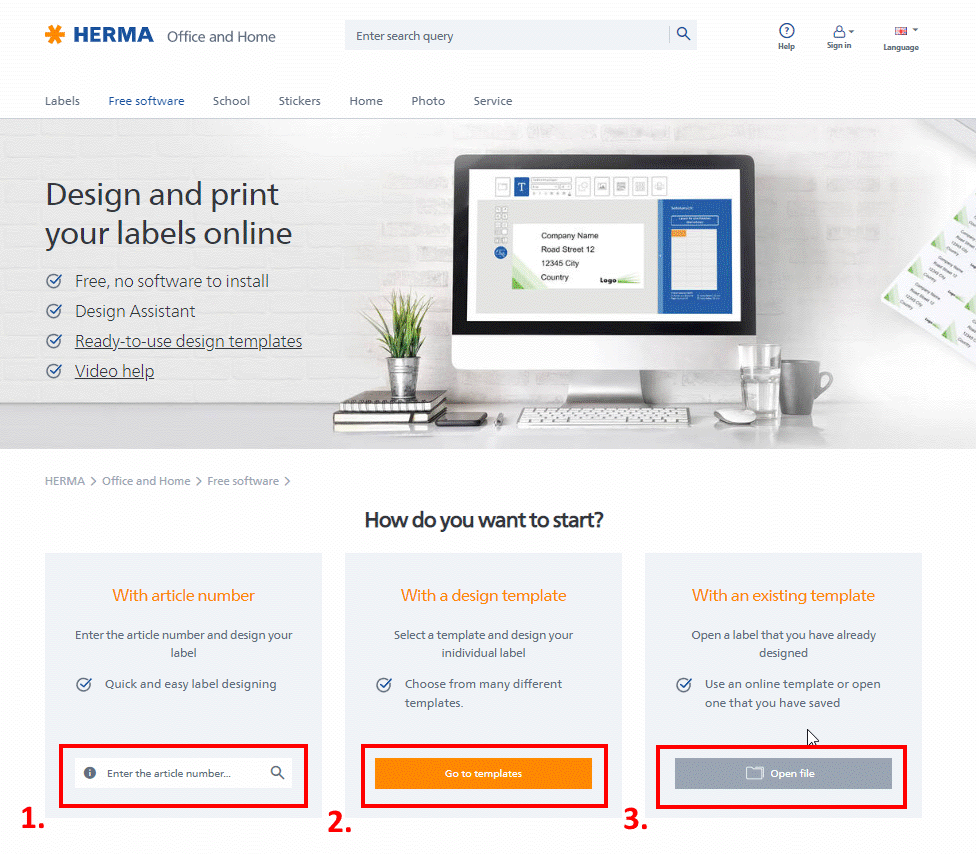
-
Mistä löydän tietoja etiketistä?
Sivunäkymä”-alueelta, käsittelyalueen oikealta puolelta etikettiarkin alapuolelta löydät tarkempia tietoja valitusta etiketistä, kuten tuotenumeron, etikettimäärän arkkia kohden, arkkikoon sekä etiketin leveyden ja korkeuden.
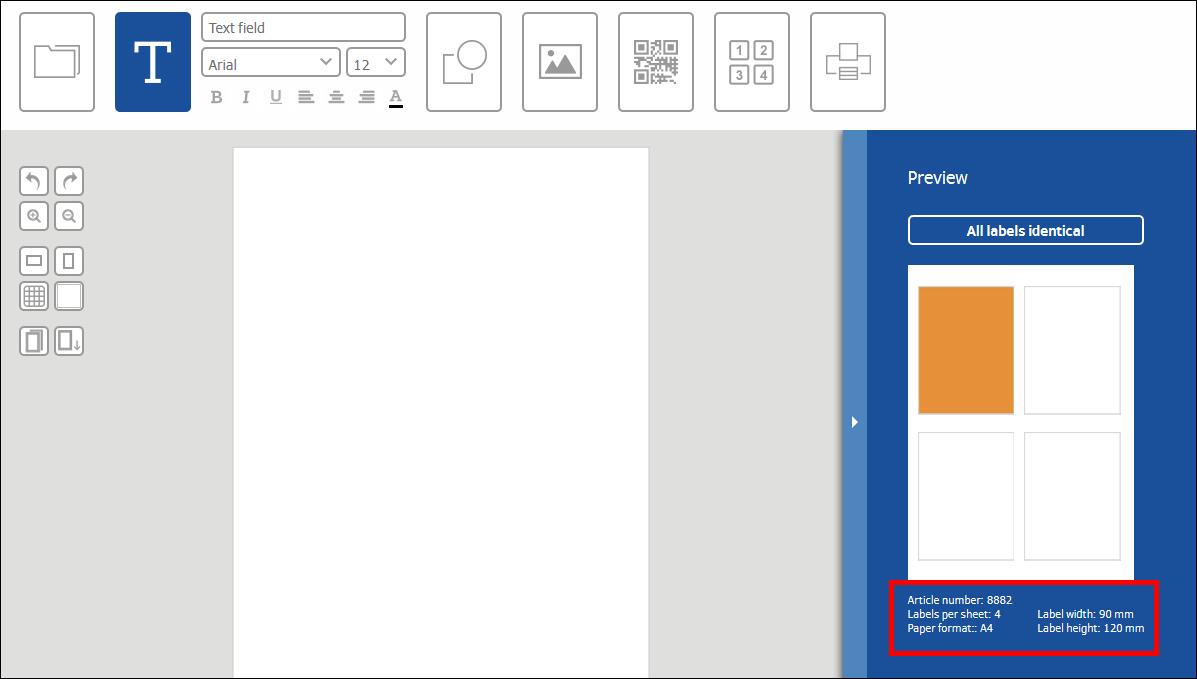
-
Miten voin valita toisen etiketin?
Jos haluat suunnitella toisen/uuden etiketin, tallenna nykyinen etikettisuunnitelmasi ensin joko verkkoon tai kiintolevylle myöhempää jatkokäsittelyä varten.
Napsauta navigointipalkin "Käynnistä"-painiketta tai valitse tiedoston kuvakkeen alta ”Laadi uusi etiketti”.
Nyt voit antaa uuden tuotenumeron tai avata paikalliselle tietokoneelle tallennetun tiedoston.
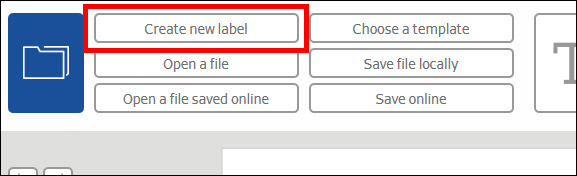
-
Miten pääsen takaisin aloitussivulle?
Sulje nykyinen etiketti ja palaa aloitussivulle napsauttamalla suurta HERMA-logoa.
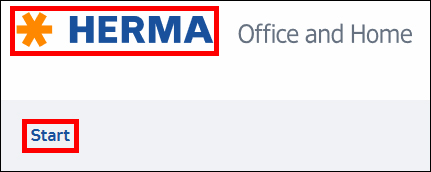
-
Mistä saan teknistä tukea?
Jos Ohje-toiminnosta ei ole apua ongelmaasi, lähetä ohjelmaan liittyvä kysymyksesi sähköpostitse osoitteeseen verkaufsteam-handel@herma.de. Kiitos!
-
Miksi EAO ei näy oikein?
Tyhjennä selaimesi välimuisti. Sen jälkeen EAO:n pitäisi toimia tavalliseen tapaan.
Suunnitteluavustaja
-
Mikä muotoiluavustaja on, ja mihin sitä käytetään?
Muotoiluavustaja on "avustaja avustajan sisällä". Sen avulla voit nopeasti ja helposti lisätä aiemmin suunniteltuihin malleihin haluamiasi tekstejä ja kuva-aiheita. Vinkkimme aloittelijoille.
-
Muotoiluavustajan ohje
1. Valitse online-etikettiavustajan aloitussivulta suunnittelumalli ja avaa se valitsemalla "Suunnittele verkossa". Valitsemasi malli ladataan nyt suunnittelukäyttöliittymään.
2. Avaa suunnitteluavustaja napsauttamalla taikasauvakuvaketta.

3. Ensimmäisessä vaiheessa voit vaihtaa paikkamerkin tekstien tilalle haluamiasi tekstejä. Valitse lopuksi "Jatka".
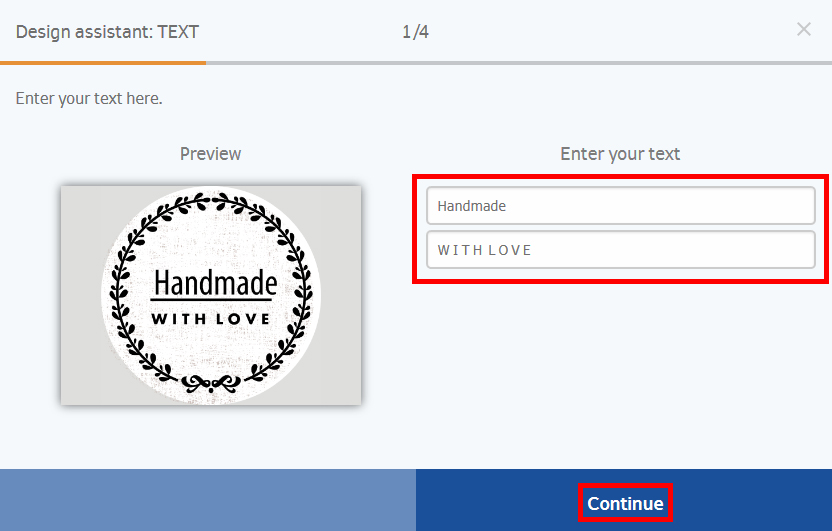
4. Seuraavassa kuvassa voit vaihtaa paikkamerkin kuvan tilalle haluamasi kuvan. Valitse lopuksi "Jatka".
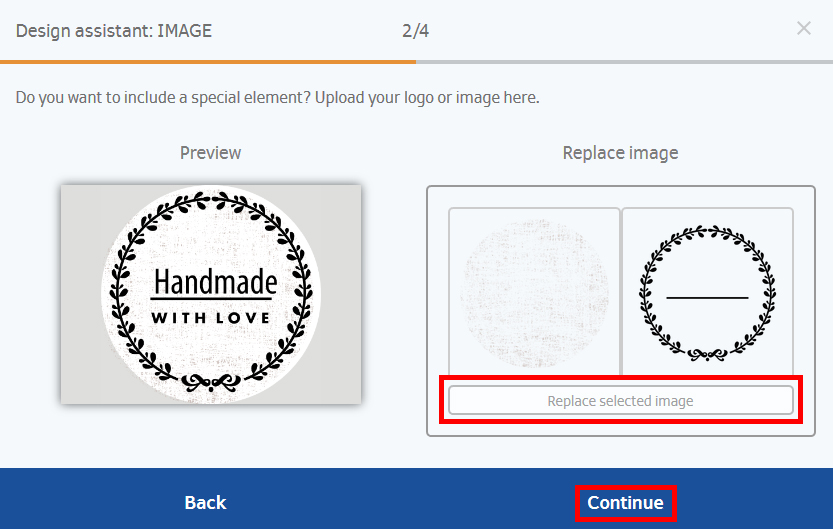
5. Seuraavaksi saat mahdollisuuden siirtää haluamasi muotoilun kaikkiin etiketteihin tai ottaa sen käyttöön vain valitsemissasi etiketeissä. Valitse lopuksi "Jatka".
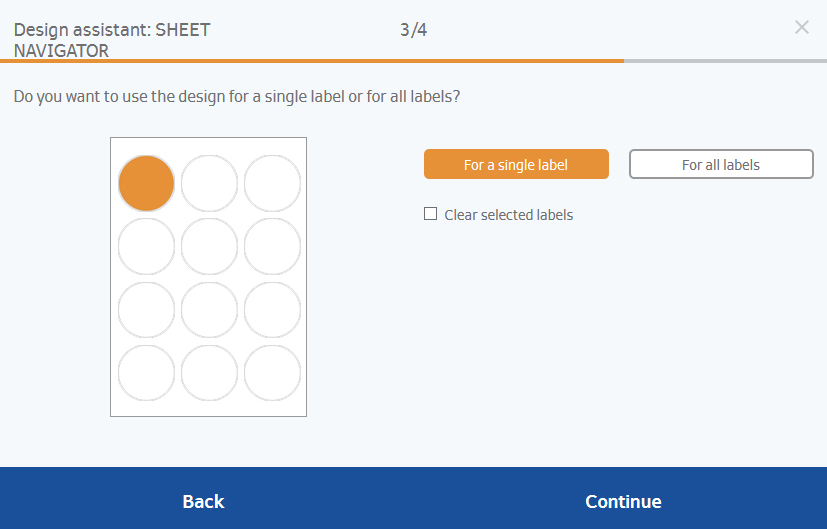
6. Näytölle avautuu viimeinen ikkuna. Siinä voit suoraan tulostaa etikettisi tai palata suunnitteluikkunaan ja jatkaa etikettiesi käsittelyä.
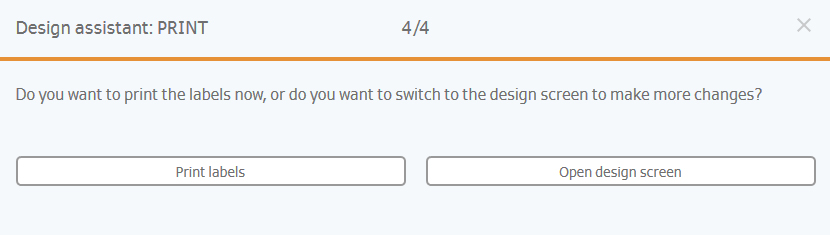
Etikettien suunnittelun vakiotoiminnot
-
Miten voin liittää tekstiä ja tasata sen?
Valitse ”T”-painike, ja napsauta ”Lisää tekstikenttä” -kohdassa tekstikentän kuvaketta. Etiketin vasempaan yläkulmaan luodaan nyt tekstikohde. Kirjoita teksti siihen. Jos haluat tekstiin monta riviä, lisää rivinvaihto Enter-näppäimellä. Tekstikohteen koko riippuu syötetystä tekstimäärästä. Kun teksti on valmis, poistu kirjoitustilasta napsauttamalla tekstikohteen ulkopuolella olevaa kohtaa. Napsauttamalla kohdetta uudelleen voit muuttaa kirjasinta, kirjasinkokoa, kirjasimen tyyliä ja väriä tekstin asetuksista ”Lisää tekstikenttä” -painikkeen alla. Vedä tekstikohde haluamaasi kohtaan etiketissä pitämällä hiiren painiketta pohjassa tekstikohteen päällä.
Aktiivisia tekstikohteita ympäröi neljä kuvaketta. Niiden avulla voit poistaa tekstikohteen (ylhäällä vasemmalla), kääntää sitä (ylhäällä oikealla), muuttaa sen kokoa (alhaalla oikealla) sekä muokata tasausta ja kohdetasoa (alhaalla vasemmalla).
Jos etikettisi näyttää hyvin pieneltä näytön näkymässä, voit suurentaa sitä työskentelyalueen vasemmassa reunassa näkyvän suurennuslasikuvakkeen (+) avulla.
Vinkki: Jos haluat kirjoittaa esimerkiksi osoitteessa postinumeron ja -toimipaikan suuremmalla kirjasinkoolla, luo sitä varten erillinen tekstikenttä. Kohdista eri tekstikentät samansuuntaisiksi ristikon avulla."
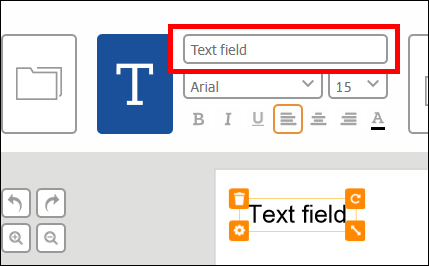
-
Miten voin muuttaa fonttikokoa ja tekstin ominaisuuksia?
Valitse haluamasi tekstikohde napsauttamalla sitä. Painikkeen ”Lisää tekstikenttä” alla näet nyt tekstin ominaisuuksien kuvakkeet. Tässä voit muokata kirjasinta, kirjasinkokoa sekä kirjasimen tyyliä ja väriä.
Huomaa, että yhdessä tekstikentässä voi käyttää vain yhtä kirjasinkokoa. Jos haluat käyttää jossain tekstissä eri kirjasinkokoa, luo sitä varten erillinen tekstikenttä.
Vinkki: Kohdista eri tekstikentät samansuuntaisiksi ristikon avulla.
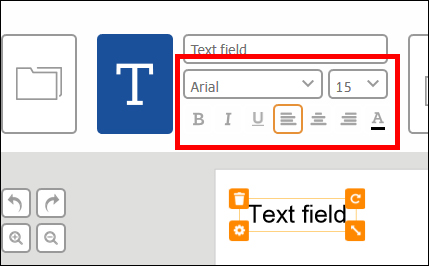
-
Miten voin liittää muodon ja tasata sen?
Valitse painike ”Liitä muoto”, ja napsauta suorakulmiokuvaketta. Voit valita suorakulmion, ympyrän tai viivan. Pidä hiiren painiketta pohjassa ja vedä muoto halutun kokoiseksi.
Aktiivisia muotokohteita ympäröi neljä kuvaketta. Niiden avulla voit poistaa muotokohteen (ylhäällä vasemmalla), kääntää sitä (ylhäällä oikealla), muuttaa sen kokoa (alhaalla oikealla) sekä muokata kohteen tasausta ja kohdetasoa (alhaalla vasemmalla).
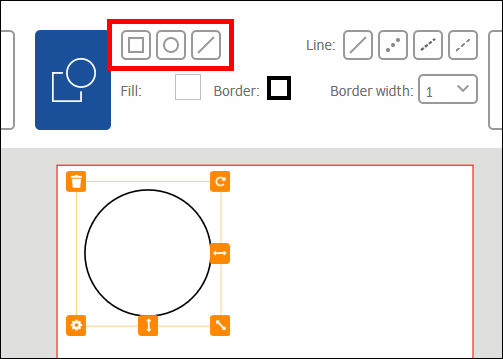
-
Miten voin muuttaa muodon väriä ja ominaisuuksia
Valitse haluamasi kohde napsauttamalla. Painiketta ”Suorakulmio”, ”Ympyrä” tai ”Viiva” painettuasi pääset nyt kohteen asetuksiin, jossa voit määrittää täytön ja kehyksen värin sekä kehyksen paksuuden, viivatyypin, kulman muodon ja säteen.
Voit valita 32 värivaihtoehdosta tai antaa suoran RGB-arvon (esim. 255, 0, 0 on punainen) tai Hex-arvon (esim. FF0000 on punainen). Vahvista värivalintasi painikkeella ”Sulje”.
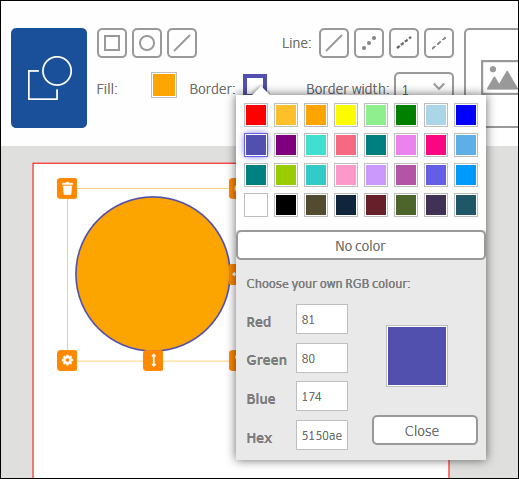
-
Miten voin lisätä kuvan?
Voit käyttää HERMA LabelAssistant -palvelussa kiintolevyllesi tallennettuja kuvia. Lataa kuvat paikalliselta kiintolevyltäsi HERMA LabelAssistant -verkkopalveluun – siinä kaikki!
Valitse painike ”Liitä kuva” ja lataa uusi kuva napsauttamalla kohtaa ”Lataa kuva”. Näytölle avautuu selainikkuna, jossa voit määrittää kuvatiedoston. Valitse haluamasi kuvatiedosto. Valittu kuva tulee etiketin keskelle. Kuvaa napsauttamalla voit aktivoida kuvakohteen ja vetää sen haluamaasi kohtaan tai mukauttaa sen kokoa. Kun kuva on valmis, napsauta jotain kohtaa työskentelyalueella. Kuvakohteen aktivointi päättyy.
Ohje: Tuettuja kuvaformaatteja ovat JPG, GIF, TIFF, BMP ja PNG. Varmista, että kuvakoko on korkeintaan 5 Mt. Se on kuvatiedostojen maksimikoko.
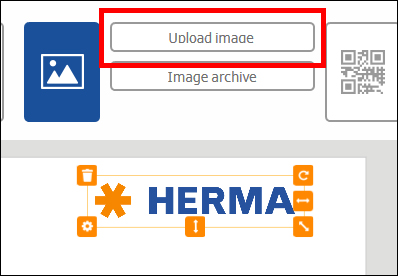
-
Miten voin siirtää kohdetta?
Aktivoi kohde napsauttamalla sitä. Tunnistat aktiivisen kohteen siitä, että se on kehystetty oransseilla kuvakkeilla. Kun pidät hiiren painiketta pohjassa, voit siirtää kohdetta työskentelyalueella.
Jos siirrät kohteen tulostusalueen ulkopuolelle, ohjelma antaa virheilmoituksen ja etiketin ympärillä näkyy punainen kehys.
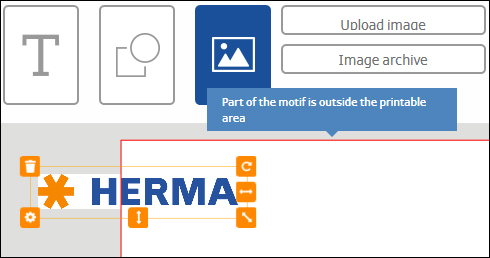
-
Miten voin siirtää kohdetta?
Aktivoi kohde napsauttamalla sitä. Aktiivinen kohde on kehystetty oransseilla kuvakkeilla. Paina oikeassa yläkulmassa olevaa kuvaketta, jossa on kääntönuoli. Kun pidät hiiren painiketta pohjassa, voit kääntää kohdetta.
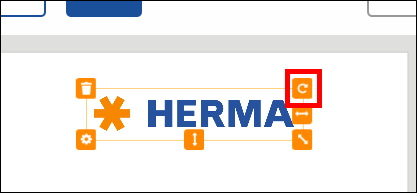
-
Miten mukautan kohteen koon etiketin kokoon?
Aktivoi kohde napsauttamalla sitä. Aktiivinen kohde on kehystetty oransseilla kuvakkeilla. Paina oikeassa yläkulmassa olevaa kuvaketta, jossa on kääntönuoli. Kun pidät hiiren painiketta pohjassa, voit kääntää kohdetta. Miten mukautan kohteen koon etiketin kokoon? "Kohteen mukauttaminen etiketin kokoon on helppoa. Valitse haluamasi kohde napsauttamalla. Aktiivinen kohde on kehystetty oransseilla kuvakkeilla. Napsauta hiiren oikeaa painiketta ja valitse ”Kohdista kohde”. Valitse ”Mukauta koko etikettiin”. Nyt kohde ulottuu koko etiketin alueelle.
Vinkki: Aseta kohde taustalle, kun haluat tuoda muut kohteet takaisin näkyviin."
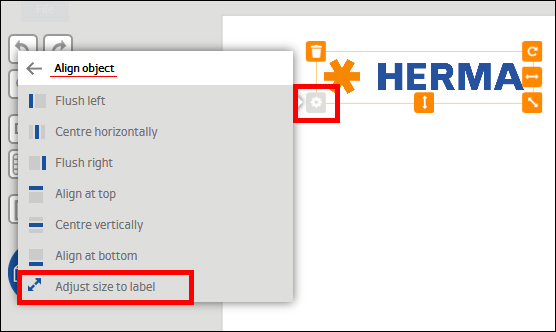
-
Miten voin kopioida kohteen?
Voit kopioida usein tarvittavia kohteita valitsemalla etiketin vasemmalla puolella olevan Kopioi-kuvakkeen. Valittu kohde tallentuu välimuistiin.
Voit liittää kopioidun kohteen etikettiin vieressä olevan Liitä-kuvakkeen avulla.
Vinkki: Käytä kopiointiin näppäinyhdistelmää Ctrl+C ja liittämiseen yhdistelmää Ctrl+V.
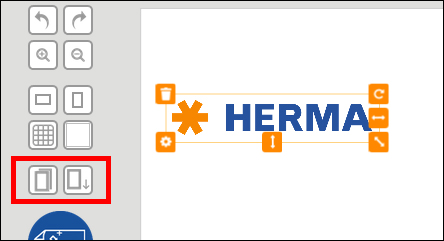
-
Miten voin poistaa kohteita?
Aktivoi haluamasi kohde napsauttamalla sitä. Aktiivinen kohde on kehystetty oransseilla kuvakkeilla. Voit poistaa kohteen napsauttamalla vasemmassa yläkulmassa olevaa Poista-kuvaketta tai painamalla Del-näppäintä, kun osoitin on kohteen kehyksen päällä.

-
Miten voin muuttaa kohdetasojen järjestystä?
Aktivoi haluamasi kohde napsauttamalla sitä. Aktiivinen kohde on kehystetty oransseilla kuvakkeilla. Napsauta hiiren oikeaa painiketta ja valitse ”Muuta kohdetasoa”. Täällä voit vetää kohteen yksittäisille tasoille tai vetää sen etu- tai taka-alalle.
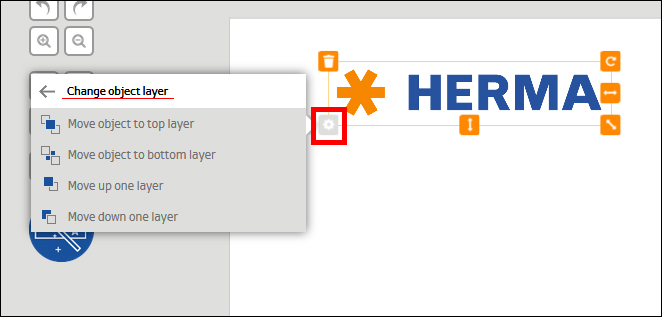
-
Miten voin muuttaa näkymää?
Etiketin vasemmalla puolella on kaksi suurennuslasikuvaketta, jotka suurentavat tai pienentävät kuvaa vaiheittain. Näin saat laadittua kätevästi pieniäkin etikettejä.

-
Miten voin muuttaa etiketin taustaväriä?
Voit valita jokaiselle etiketille eri taustavärin. Käytä siihen etiketin vasemmalla puolella olevaa ”Valitse taustaväri” -painiketta. Voit valita 32 määritetystä värivaihtoehdosta tai antaa suoran RGB-arvon (esim. 255,0,0 on punainen) tai Hex-arvon (esim. FF0000 on punainen).
Ohje: Teknisistä syistä värillisten etikettien päälle ei voi tulostaa valkoista painatusta (esim. tekstiä tai logoa).
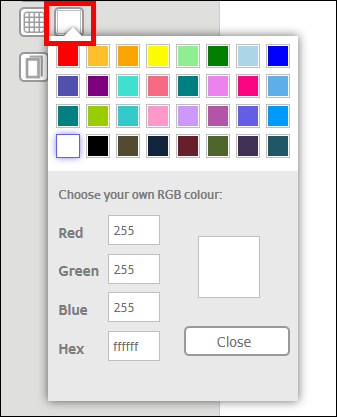
-
Voinko kopioida sisältöä kahden etiketin välillä?
Voit kopioida etiketin sisältöä toiseen etikettiin, kun tallennat kohde-etiketin ensin kiintolevylle tai verkkoon. Valitse haluamasi kohde ja kopioi se joko etiketin vieressä olevan Kopioi-kuvakkeen avulla tai näppäinyhdistelmällä ”Ctrl+C”. Älä sulje etikettiä, muuten välimuistiin tallennetut tiedot häviävät. Avaa nyt kohde-etiketti kohdasta ”Tiedosto - Avaa tiedosto kiintolevyltä/Avaa tiedosto verkosta”. Voit liittää kohteesi etiketin vieressä olevalla Liitä-kuvakkeella tai näppäinyhdistelmällä ”Ctrl+V”.
Jos haluat kopioida samalla etikettiarkilla olevien yksittäisten etikettien sisältöä, valitse haluamasi kohde ja kopioi se joko Kopioi-kuvakkeella tai näppäinyhdistelmällä ”Ctrl+C”. Siirry nyt sivunäkymässä etikettiin, johon haluat liittää kopioidun kohteen. Liitä kohde etiketin vieressä olevalla Liitä-kuvakkeella tai näppäinyhdistelmällä ”Ctrl+V”. Kopioitu kohde säilyy välimuistissa, kunnes kopioit uuden kohteen tai lopetat HERMA LabelAssistant -palvelun verkkokäytön.
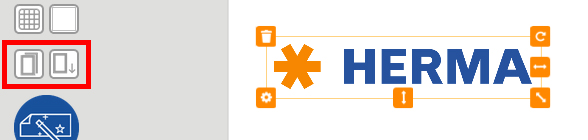
-
Miten voin poistaa merkinnän?
Voit perua valintasi napsauttamalla tyhjää aluetta etiketin sisällä.
-
Miten yhden etiketin saa koko etikettiarkille?
Erityisen helposti saat tehtyä samanlaisia etikettejä vaihtoehdolla, joka näkyy oikealla sivunäkymässä. Valitse painike ”Ota muotoilu käyttöön kaikissa etiketeissä”. Laadit vain yhden etiketin, ja saat tulostettua kokonaisen etikettiarkin.
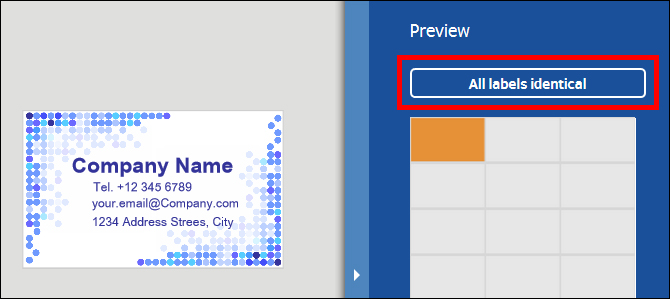
-
Miten saan muotoiltua etiketit yksitellen?
Napsauta sivunäkymässä etikettiä, jota haluat muotoilla arkilla.
Etiketti, jonka kohdalla olet juuri nyt, erottuu yleiskuvassa oranssina. Voit siirtyä etiketistä toiseen napsauttamalla toista arkin kenttää.
Etiketit, jotka sisältävät jo kohteita, on merkitty harmaalla. Näin löydät muokatut etiketit helpommin uudelleen.
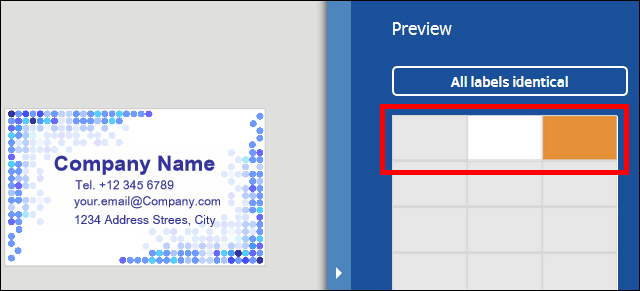
-
Miten voin vaihtaa pysty- ja vaakaformaatin välillä?
Voit kirjoittaa etikettien tekstit joko pysty- tai vaaka-asennossa. Pystyetiketti sopii etenkin kansioiden selkäosiin. Etiketin vieressä olevien kahden kuvakkeen avulla voit vaihdella pysty- ja vaakaformaatin välillä.
Vinkki: HERMA LabelAssistant -verkkopalvelussa voi vaihtaa ”pystyformaatin” ja ”vaakaformaatin” välillä, ja siksi etiketin voi muotoilla näytöllä eri suunnassa. Etikettiarkki asetetaan kuitenkin tulostimeen tavalliseen tapaan, eikä Adobe Readerin tulostusikkunassa tarvitse määrittää muita asetuksia.
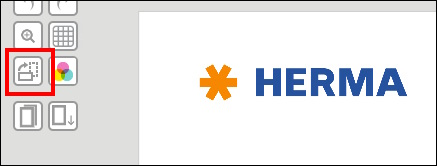
Sarjatulostuksen ohje
-
Miten määritän sarjatulostuksen?
1. Avaa online-etikettiavustaja, kirjoita tuotenumero merkittyyn kenttään ja paina Enter-näppäintä.
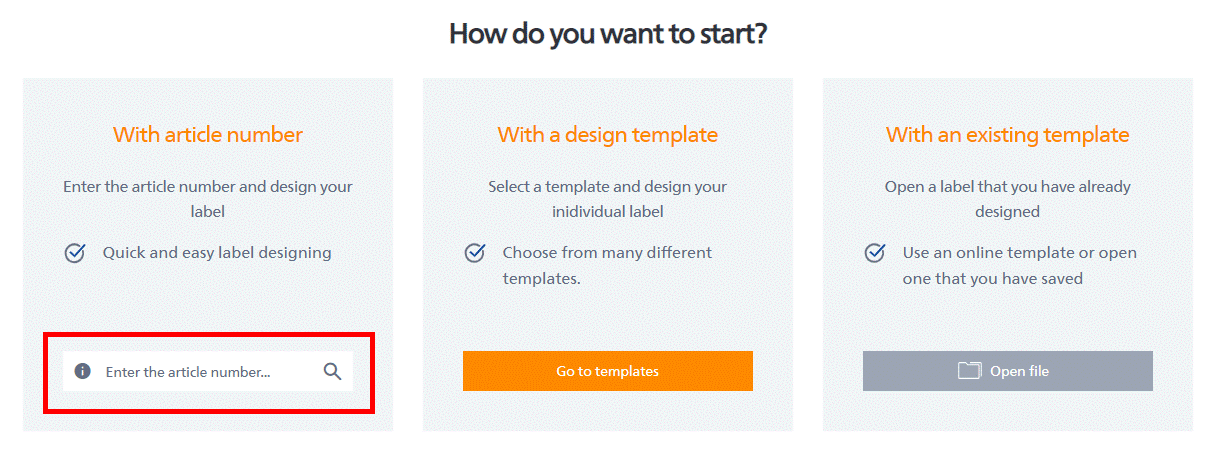
2. Nyt avautuu online-etikettiavustajan suunnittelukäyttöliittymä. Napsauta "Sarjatulostus"-kuvaketta (ks. kuva).

3. Nyt näytölle avautuu sarjatulostusavustaja. Napsauta nyt painiketta "Tästä se lähtee".

4. Valitse seuraavasta ikkunasta "Etsi"-painikkeella Excel-tiedostosi sarjatulostusta varten. Huomaa, että Excel-tiedosto ei saa sisältää piilotettuja sarakkeita tai rivejä eikä liitettyjä kenttiä. Lisäksi ensimmäiselle riville on määritettävä paikkamerkit eri sarakkeille.
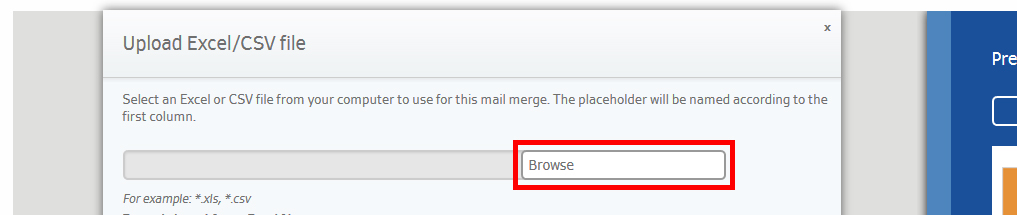
5. Kun Excel- tai CSV-tiedosto on ladattu onnistuneesti, näytölle tulee ikkuna, jossa on luettelo tiedostosi yksittäisistä sarakkeista. Aktivoi napsauttamalla ne kentät, jotka haluat lisätä etikettiin. Kun valitset "Lisää kenttiä", valitsemasi kentät lisätään niputettuina paikkamerkkien muodossa.
Vinkki: Tässä ikkunassa voit myös valita, haluatko asettaa kentät toisistaan riippumatta vai viiva- tai QR-koodina. Valitsemalla "Valmis ja jatka" voit sitten tulostaa etikettisi suoraan tai jatkaa niiden käsittelyä.
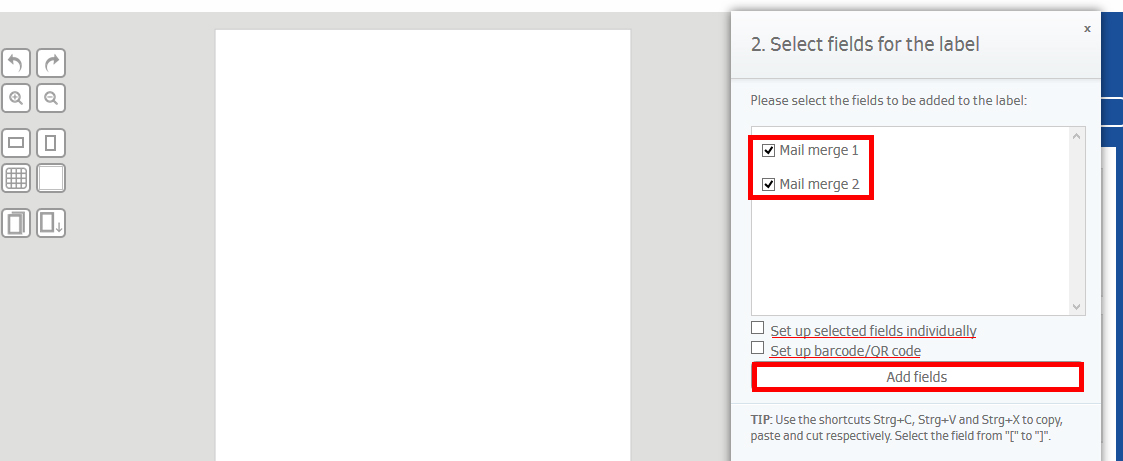
6. Sijoita paikkamerkkikentät etikettiisi haluamallasi tavalla - valmista!
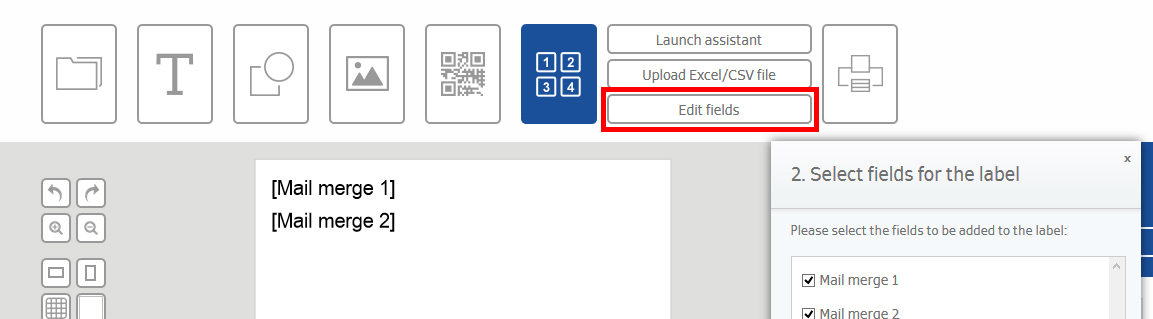
Tarkista etiketit lopuksi PDF:n esikatselun avulla, koska paikkamerkkien täyttö voi johtaa liian pieniin tekstikenttiin. Korjaa muotoilua tarvittaessa. Tarkista etiketit lopuksi PDF:n esikatselun avulla, koska paikkamerkkien täyttö voi johtaa liian pieniin tekstikenttiin. Korjaa muotoilua tarvittaessa.
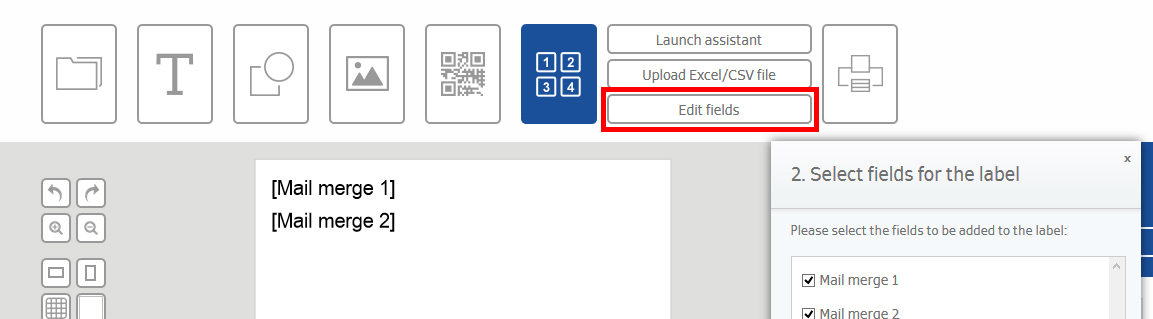
-
Sarjatulostus – Tiedoston avaaminen epäonnistuu?
Excel-tiedostosi ei saa sisältää piilotettuja eikä liitettyjä sarakkeita eikä rivejä. Lisäksi tiedoston ensimmäisellä rivillä on määritettävä paikkamerkit eri sarakkeille.
Viivakoodi
-
Miten voin lisätä viivakoodin?
Valitse painike ”Viiva-/QR-koodi” ja napsauta kohtaa ”Viivakoodi”. Valitse näytölle avautuvasta ikkunasta ensin käytettävä viivakoodityyppi, ja kirjoita sitten viivakoodin teksti. Napsauta nyt kohtaa ”Luo viivakoodi”. Voit vetää ja käännellä viivakoodia ja muita objekteja etiketin sisällä.
Viivakoodin voi lisätä myös sarjatulostuksessa. Kun tiedosto on ladattu, valitse sarjatulostusavustajassa vaihtoehto ”Aseta viivakoodi/QR-koodi”. Nyt voit määrittää ne kentät, joiden sisältö tulostetaan viivakoodina.
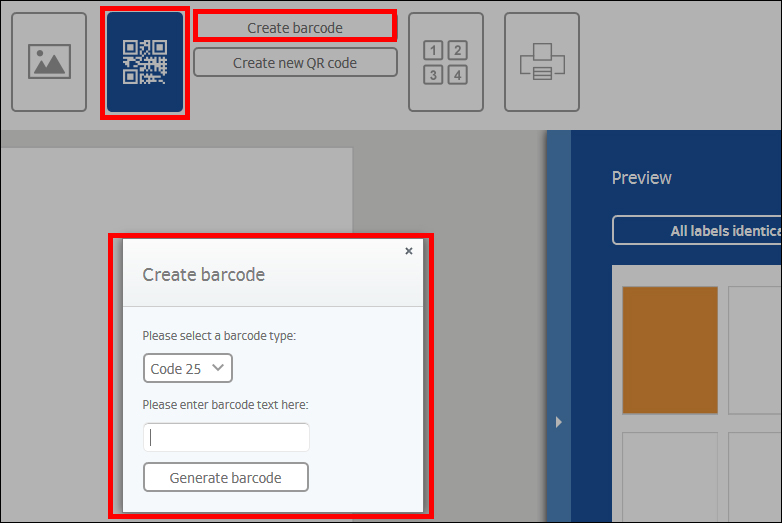
-
Millaisia viivakoodityyppejä on olemassa, ja mitä merkkejä voin käyttää?
Koodi
Sallitut merkit
Pituus
25 ja 25i
Numerot (0-9)
ei rajoituksia
39
Numerot (0-9), isot kirjaimet (A-Z), erikoismerkit (-.$/+%), välilyönti
ei rajoituksia
128
Lähes koko ASCII-merkistö ohjausmerkit mukaan lukien
ei rajoituksia
EAN 2
Numerot (0-9)
1-2 merkkiä
EAN 5
Numerot (0-9)
4-5 merkkiä
EAN 8
Numerot (0-9)
7-8 merkkiä
EAN 13
Numerot (0-9)
12-13 merkkiä
UPC-A
Numerot (0-9)
11-12 merkkiä
UPC-E
Numerot (0-9)
11-12 merkkiä
-
Miten voin lisätä QR-koodin?
Valitse painike ”Viiva-/QR-koodi” ja napsauta kohtaa ”QR-koodi”. Näytölle avautuvaan ikkunaan voit kirjoittaa haluamasi tekstin tai vastaanottajan osoitteen. Valitse lopuksi ”Luo QR-koodi”. Voit vetää ja käännellä QR-koodia ja muita objekteja etiketin sisällä.
QR-koodin voi lisätä myös sarjatulostuksessa. Kun tiedosto on ladattu, valitse sarjatulostusavustajassa vaihtoehto ”Aseta viivakoodi/QR-koodi”. Nyt voit määrittää ne kentät, joiden sisältö tulostetaan QR-koodina.
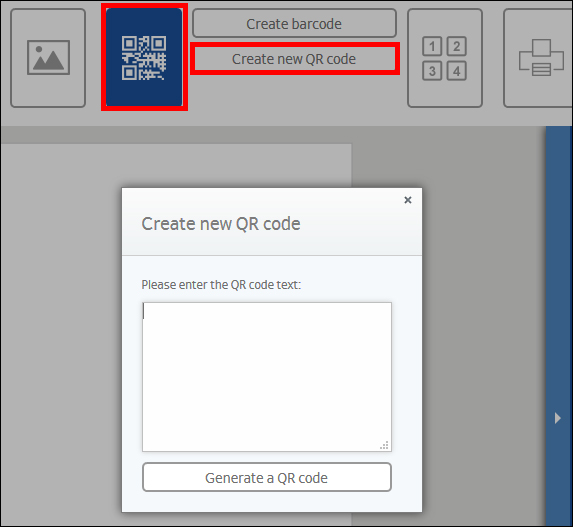
Etikettien tulostaminen ja tallentaminen
- Video "Tallenna"
-
Miten tulostan asiakirjoja?
Valitse painike ”Tulostuksen esikatselu” oikealta valikkopalkista.
Näytölle tulee nyt esikatseluikkuna. Siinä voit "tulostusasetusten" avulla siirtää tulostusasettelua. Voit tehdä sen joko etikettiarkin reunaan tulevien nuolten avulla tai antamalla arvot X-akselille (asettelu siirtyy vasemmalle tai oikealle) tai Y-akselille (asettelu siirtyy ylös- tai alaspäin).
Kun napsautat kohtaa "Tulosta / Luo PDF", järjestelmä luo PDF-tiedoston, joka on ladattava paikalliselle tietokoneelle. Ennen lataamista näet etikettiarkin näytöllä, ja voit tarkistaa ennen tulostusta, vastaako kaikki toiveitasi. Tallenna PDF-tiedosto tietokoneellesi ja avaa se.
"Nyt voit tulostaa PDF-tiedoston tutulla tavalla Adobe Reader -ohjelman avulla sopivalle etikettiarkille.Jotta etikettisuunnitelma saadaan sijoitettua arkille tarkalleen oikein, HERMA LabelAssistant -palvelu verkossa käyttää Adobe Readerissä automaattisesti tulostusasetusta ”Sovita sivulle = ei mitään”.
Ohje: Etikettien leikkausviivat eivät siirry PDF-tiedostoon, koska muuten nekin tulostuisivat.
Jos PDF-tiedosto avautuu selaimessa, se on ensin tallennettava paikalliselle tietokoneelle. Älä tulosta selainikkunasta, koska muuten etiketit voivat siirtyä. "
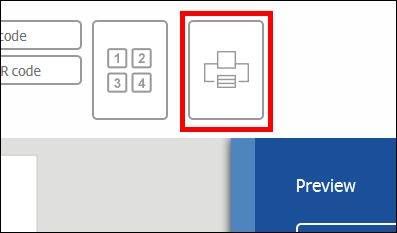
[Translate to English:]
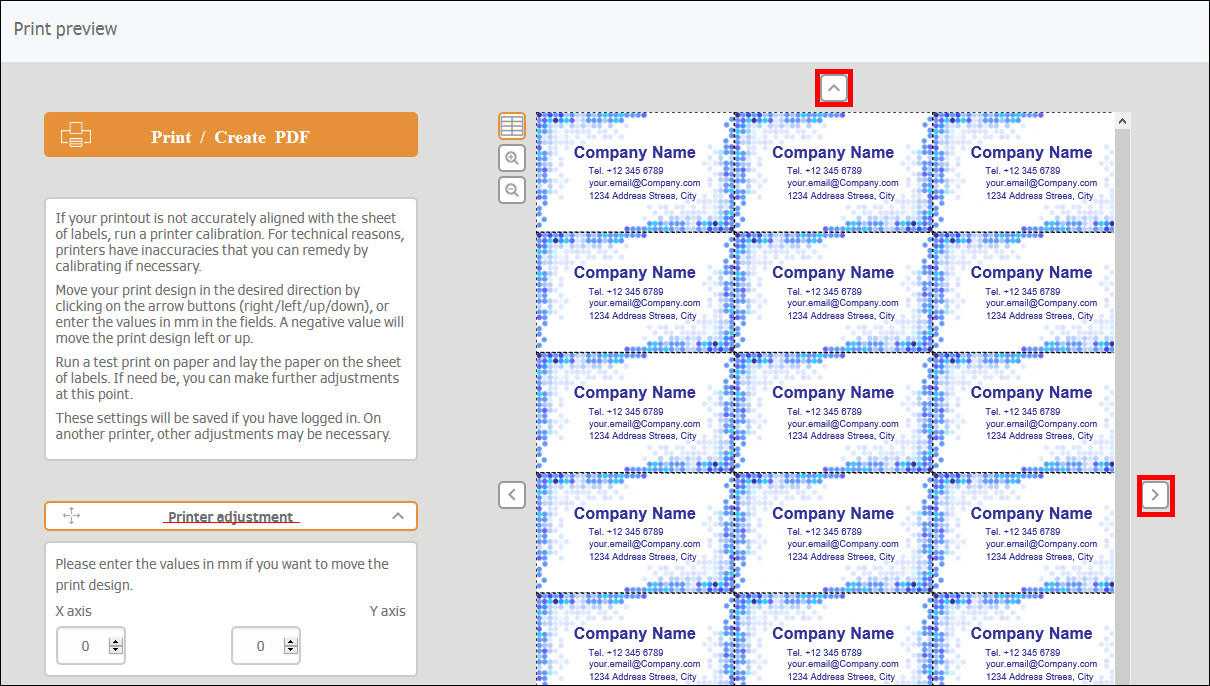
-
Etiketit tulostuvat väärään kohtaan tai vinoon?
Eri tulostinten teknisten erojen vuoksi etikettiarkki voi mennä tulostimen sisään vinoon. Tässä tapauksessa auttaa usein, jos arkit syötetään yksitellen.
-
PDF-tiedostossa tulostuskuva näyttää selkeältä, mutta se tulostuu väärään kohtaan?
Varmista, että Adobe Readerin tulostusnäytöllä on kohdassa Kohdista sivulle valittuna "Todellinen koko".
-
Miten voin tallentaa asiakirjoja kiintolevylle?
Jos haluat jatkokäsitellä suunnittelemiasi etikettejä myöhemmin, voit tallentaa asiakirjan tietokoneelle painamalla ensin ”Tiedosto”-näppäintä ja valitsemalla sitten ”Tallenna paikallisesti”. Tallennuksen yhteydessä muodostuu latauspaketti, jonka voit siirtää ja tallentaa paikalliselle tietokoneelle (tiedostopääte ”.eao”).
Vinkki: Kiintolevylle tallennetut tiedostot voidaan ottaa uudelleen jatkokäyttöön HERMA LabelAssistant -palvelun etusivulla valitsemalla ”Avaa tiedosto”.
Tiedostoja ei voi muokata paikallisen tietokoneen ohjelmalla.
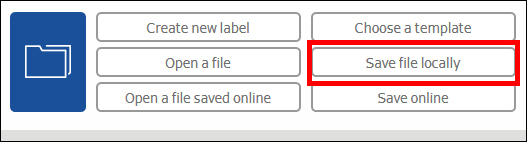
-
Miten voin tallentaa asiakirjoja verkkoon?
Jos haluat jatkokäsitellä suunnittelemiasi etikettejä myöhemmin, tallenna asiakirja verkkoon painamalla ensin ”Tiedosto”-näppäintä ja valitsemalla sitten ”Tallenna verkkoon”. Näytölle avautuu ikkuna, johon voit syöttää tiedostonimen.
Ohje: Voidaksesi tallentaa laadittuja etikettejä verkkoon sinun on ensin rekisteröidyttävä ja kirjauduttava HERMA LabelAssistant -palveluun verkossa. (Miten voin rekisteröityä?)
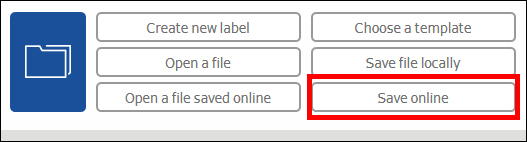
-
Miksi online-etikettiavustaja vie takaisin HERMAn kotisivulle, kun napsautan "Tulosta"-painiketta?
Tyhjennä selaimen välimuisti. Sen jälkeen online-etikettiavustajan pitäisi toimia normaalisti.
Etikettien tulostaminen ja tallentaminen
- Video "Tallenna"
-
Miten tulostan asiakirjoja?
Valitse painike ”Tulostuksen esikatselu” oikealta valikkopalkista.
Näytölle tulee nyt esikatseluikkuna. Siinä voit "tulostusasetusten" avulla siirtää tulostusasettelua. Voit tehdä sen joko etikettiarkin reunaan tulevien nuolten avulla tai antamalla arvot X-akselille (asettelu siirtyy vasemmalle tai oikealle) tai Y-akselille (asettelu siirtyy ylös- tai alaspäin).
Kun napsautat kohtaa "Tulosta / Luo PDF", järjestelmä luo PDF-tiedoston, joka on ladattava paikalliselle tietokoneelle. Ennen lataamista näet etikettiarkin näytöllä, ja voit tarkistaa ennen tulostusta, vastaako kaikki toiveitasi. Tallenna PDF-tiedosto tietokoneellesi ja avaa se.
"Nyt voit tulostaa PDF-tiedoston tutulla tavalla Adobe Reader -ohjelman avulla sopivalle etikettiarkille.Jotta etikettisuunnitelma saadaan sijoitettua arkille tarkalleen oikein, HERMA LabelAssistant -palvelu verkossa käyttää Adobe Readerissä automaattisesti tulostusasetusta ”Sovita sivulle = ei mitään”.
Ohje: Etikettien leikkausviivat eivät siirry PDF-tiedostoon, koska muuten nekin tulostuisivat.
Jos PDF-tiedosto avautuu selaimessa, se on ensin tallennettava paikalliselle tietokoneelle. Älä tulosta selainikkunasta, koska muuten etiketit voivat siirtyä. "
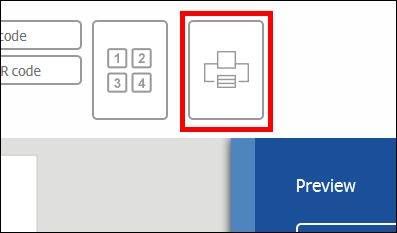
[Translate to English:]
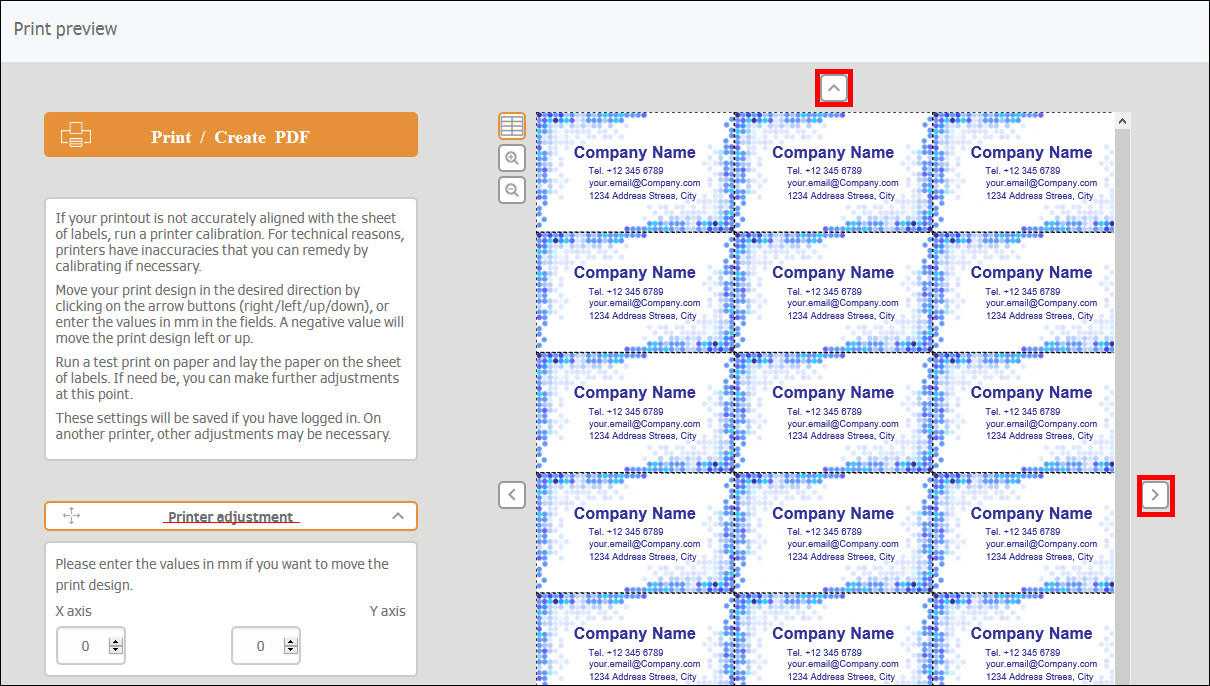
-
Etiketit tulostuvat väärään kohtaan tai vinoon?
Eri tulostinten teknisten erojen vuoksi etikettiarkki voi mennä tulostimen sisään vinoon. Tässä tapauksessa auttaa usein, jos arkit syötetään yksitellen.
-
PDF-tiedostossa tulostuskuva näyttää selkeältä, mutta se tulostuu väärään kohtaan?
Varmista, että Adobe Readerin tulostusnäytöllä on kohdassa Kohdista sivulle valittuna "Todellinen koko".
-
Miten voin tallentaa asiakirjoja kiintolevylle?
Jos haluat jatkokäsitellä suunnittelemiasi etikettejä myöhemmin, voit tallentaa asiakirjan tietokoneelle painamalla ensin ”Tiedosto”-näppäintä ja valitsemalla sitten ”Tallenna paikallisesti”. Tallennuksen yhteydessä muodostuu latauspaketti, jonka voit siirtää ja tallentaa paikalliselle tietokoneelle (tiedostopääte ”.eao”).
Vinkki: Kiintolevylle tallennetut tiedostot voidaan ottaa uudelleen jatkokäyttöön HERMA LabelAssistant -palvelun etusivulla valitsemalla ”Avaa tiedosto”.
Tiedostoja ei voi muokata paikallisen tietokoneen ohjelmalla.
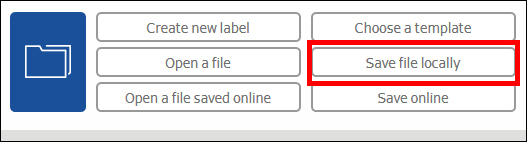
-
Miten voin tallentaa asiakirjoja verkkoon?
Jos haluat jatkokäsitellä suunnittelemiasi etikettejä myöhemmin, tallenna asiakirja verkkoon painamalla ensin ”Tiedosto”-näppäintä ja valitsemalla sitten ”Tallenna verkkoon”. Näytölle avautuu ikkuna, johon voit syöttää tiedostonimen.
Ohje: Voidaksesi tallentaa laadittuja etikettejä verkkoon sinun on ensin rekisteröidyttävä ja kirjauduttava HERMA LabelAssistant -palveluun verkossa. (Miten voin rekisteröityä?)
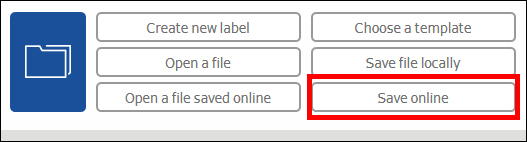
-
Miksi online-etikettiavustaja vie takaisin HERMAn kotisivulle, kun napsautan "Tulosta"-painiketta?
Tyhjennä selaimen välimuisti. Sen jälkeen online-etikettiavustajan pitäisi toimia normaalisti.
Tärkeää:
Suunnitteluohjelmistoa ei ole optimoitu mobiilipäätelaitteille.
Voit silti avata sen tai lähettää linkin itsellesi sähköpostitse napsauttamalla ”Lähetä linkki” -painiketta. Siten voit avata suunnitteluohjelmiston myöhemmin pöytätietokoneellasi.
Lähetä linkki